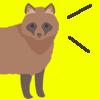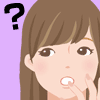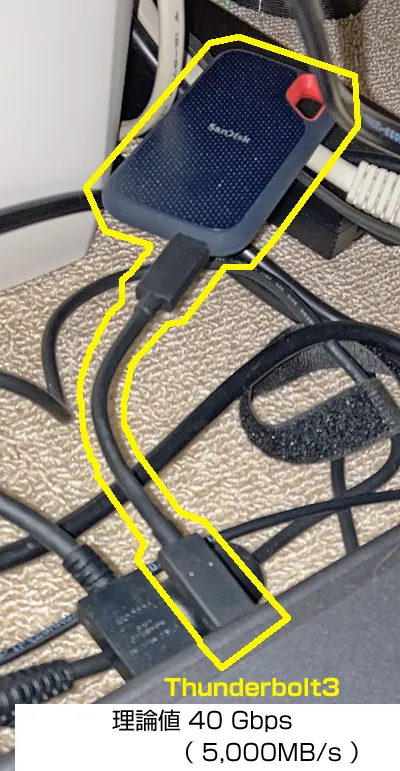目次でございます。
- 1 私が使っていたノートPCについて
- 2 買い換えた理由、Premiere Proでエンコードが遅い
- 3 DAIV-5N-KK のスペックに満足、購入しました。
- 4 DAIV-5Nを開封します。
- 5 DAIV-5Nの、外装と接続ポートについて
- 6 DAIV-5Nの、マザーボードをチェック
- 7 DAIV-5Nの、説明書などをチェック。
- 8 DAIV-5Nを、セットアップします。
- 9 旧PCからDAIV-5Nへ、データをコピーしよう。
- 10 光るキーボードの設定
- 11 DAIV-5Nの、廃熱ファンコントロール
- 12 データ消失に備えて、クローンm.2を作成しよう
- 13 RTX2060で、4K動画編集エンコードが速い
- 14 Kernel-Power 41、KP41病でフリーズ多発、マザーボード交換
- 15 DAIV-5Nのまとめ
step
13年保証は絶対つけるべき
step
2重大なエラー Kernel-Power 41 発病
step
341病で突然のフリーズが毎回
step
4電力設定でも回避不可
step
5CPUの異常発熱を発見
step
6サポートにPC送ったら「不具合なし」で帰ってきた
step
7帰ってきてもフリーズ多発
step
8苦情メールをぶつける
step
92回目、サポートにPCを送る
step
10前回と同じ検査のはずなのに「不具合みつかりました」
step
11マザーボードとメモリが交換された
step
12CPUの異常発熱が改善された
step
13つまり、不良品を掴まされていたということ
step
14液晶がパカパカ
私が使っていたノートPCについて

とりあえず私のパソコン歴。
1.自作PC
二十歳の時に友人に作ってもらった自作PCが最初です。
CPUはペンティアム4、HDD60GB、メモリ2GB、CD-Rドライブ、フロッピーディスクドライブ、グラフィックはマザーボードのオンボード。静穏電源じゃないのでうるさい。静穏ケースでないのでうるさい。
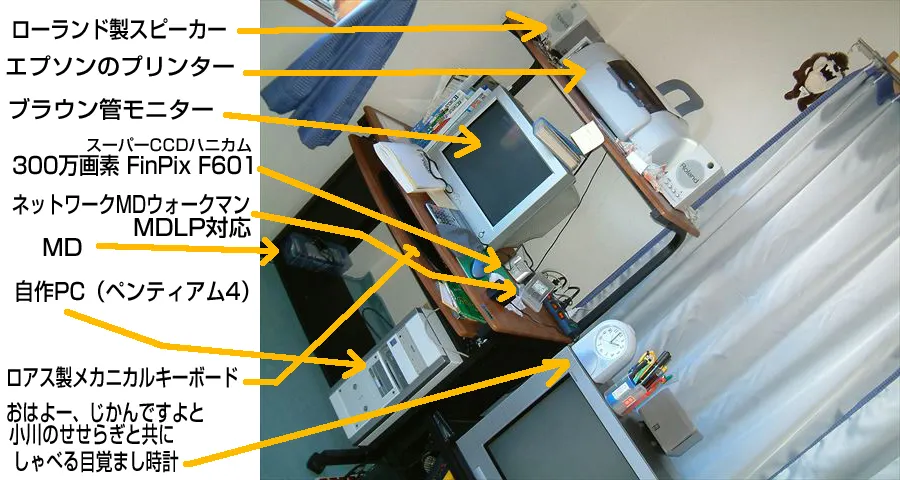
当時はADSLの時代で「ついに24時間常時接続の時代が到来したぞ!」と話題になったものです。NTTの基地局から離れちゃうと通信速度が落ちちゃうのが玉に瑕。
私の家では10MB/bpsでした。

2.NEC・LaVie S LS900
液晶モニタ全面がスピーカーの代わりになっているSoundVu(サウンドビュー)というシステムがとても斬新でした。デザインもメタルメタルしていて気に入ってましたね。
まぁ、グレアで光沢テカテカのモニター画面は苦手でしたが(笑)

ただし、
「無線Wi-Fiルーターを製造している方のNEC」は、中国と一切関わり合いがありません。性能も良いのでオススメです。
3.富士通のノートPC
写真が残っていないのですが、PC工房で中古のノートPCを購入。
その後、起動しないトラブルで廃棄
4.富士通のノートPC(もう一回)
で、PC工房でまた購入しました。同じやつ。
5.acer製、ASPIRE-5742
当時勤めていた会社が倒産(笑)
webデザイナーに転職を決意して2010年に新品購入。

| メーカー名 | エイサー |
|---|---|
| 国 | 台湾(中国ではない) |
| パソコン名 | ASPIRE 5742 |
| 価格 ( 税込 ) | 35,000円 |
| OS | windows 7 |
| CPUメーカー | インテル |
| CPU | Core i5( 初代 ) |
| CPU No. | 480M |
| CPU発売日 | 2010年1月 |
| CPUスコア | 2,430点 |
| 電力 | 35W |
| サイズ | 32mm |
| コア数 | 2コア |
| クロック数 | 2.66 - 2.93 GHz |
| GPU | オンボード |
| GPUメーカー | インテル |
| GPU名 | HD Graphics 500MHz |
| メモリ | DDR3 2GB → 8GBに増設 |
| ストレージ | HDD 500GB → SSD 256GB |
| 光学ドライブ | スーパーマルチDVD |
| SDスロット | あり |
| 無線LAN | 11b / g / n |
| Bluetooth | なし |
| 液晶モニタ | 15.6インチ |
| 重さ | 2.6kg |
| スピーカー | モノラル |
| キーボード | テンキーあり |
| USB | 2.0 ×3ポート |
| type-C | - |
| 外部出力 | 1680 × 1050 |
| HDMI | 1.4 × 1ポート |
| D-sub15 | 1ポート |
| DisplayPort | なし |
| Office | なし |
6.hp製、14s-dk0101AU
windows7が更新されなくなるため、急遽windows10のパソコンが必要になりました。
そこで購入したのがhp製のノートパソコン。

インテルのペンティアムCPUから、AMDのRYZEN 5 に変更。
グラフィックはマザーのオンボードではなく、CPU系のオンボードに。

| メーカー名 | エイサー | ヒューレットパッカード |
|---|---|---|
| 国 | 台湾(中国ではない) | アメリカ |
| パソコン名 | ASPIRE 5742 | 14s-dk0101AU |
| 価格 ( 税込 ) | 35,000円 | 53,900円 |
| OS | windows 7 | windows 10 |
| CPUメーカー | インテル | AMD |
| CPU | Core i5( 初代 ) | Ryzen 5(2代目) |
| CPU No. | 480M | 3500U |
| CPU発売日 | 2010年1月 | 2019年1月 |
| CPUスコア | 2,430点 | 7,786点 |
| 電力 | 35W | 12 - 35W |
| サイズ | 32mm | 12mm |
| コア数 | 2コア | 4コア |
| クロック数 | 2.66 - 2.93 GHz | 2.10 - 3.70 GHz |
| GPU | オンボード | オンボード |
| GPUメーカー | インテル | AMD |
| GPU名 | HD Graphics 500MHz | Radeon Vega 8 1200 MHz |
| メモリ | DDR3 2GB → 8GBに増設 | DDR4 8GB → 16GBに増設 |
| ストレージ | HDD 500GB → SSD 256GB | M.2 256GB → 1TB |
| 光学ドライブ | スーパーマルチDVD | なし |
| SDスロット | あり | あり |
| 無線LAN | 11b / g / n | 11b / g / n / ac |
| Bluetooth | なし | あり |
| 液晶モニタ | 15.6インチ | 14インチ |
| 重さ | 2.6kg | 1.5kg |
| スピーカー | モノラル | ステレオ |
| キーボード | テンキーあり | なし |
| USB | 2.0 ×3ポート | 3.0 ×2 |
| type-C | - | 1 |
| 外部出力 | 1680 × 1050 | 3840 × 2160 60Hz対応 |
| HDMI | 1.4 × 1ポート | 1.4 × 1ポート |
| D-sub15 | 1ポート | なし |
| DisplayPort | なし | なし |
| Office | なし | OP 15,000円 |
失敗したのが、この部分。
上位モデルだと、SSD m.2の1スロットと、SSDの1スロット、合計2スロット仕様なのですが、
安いモデルだと、SSDスロットの配線がカットされているという恐怖。一緒に購入したサンディスクSSDが接続できず未使用でヤフオク行きに(笑)

ちなみに、NEC製のWG1200HP ( 5,500円 ) の無線wifiルーター( 最大ac )を利用しておりましたが、
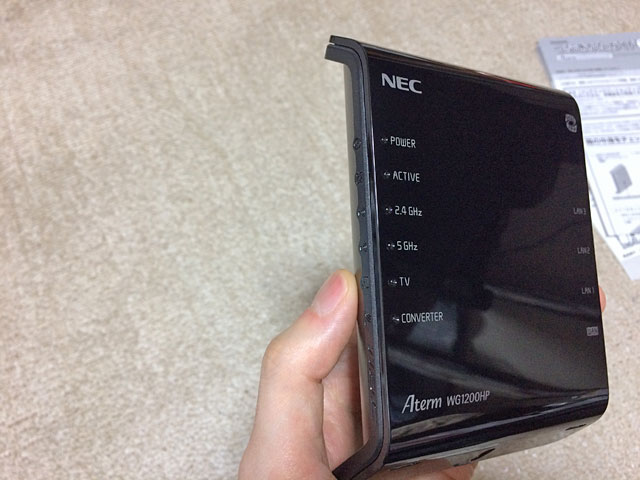
その後、同じくNEC製のWX6000HP( 28,800円 )( 最大ac → axにバージョンアップ )に変更しました。
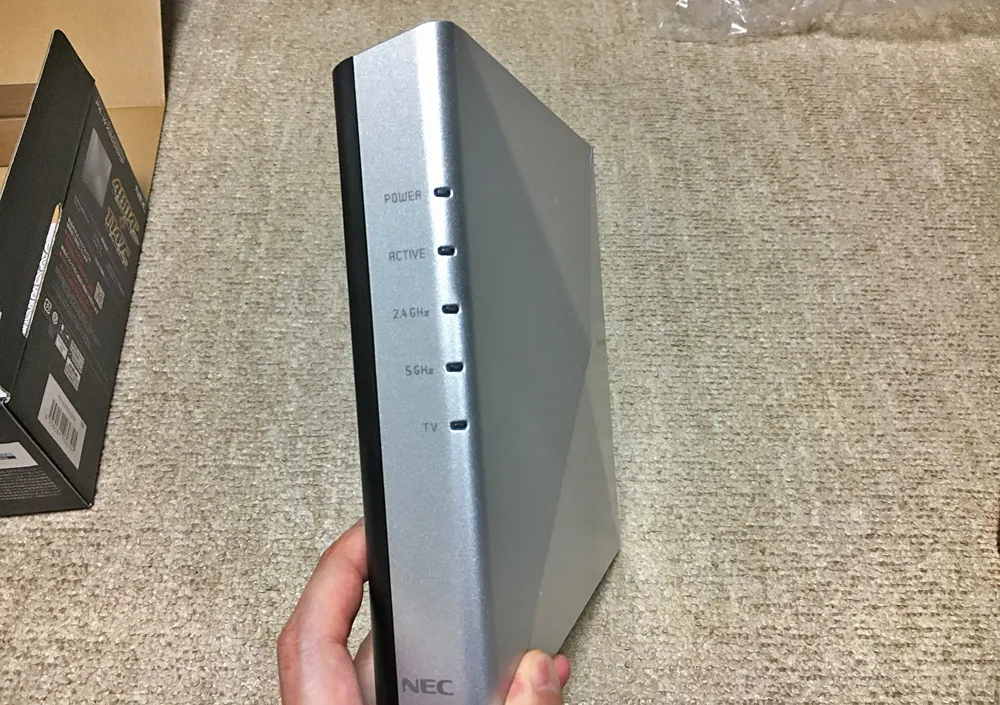
hpのパソコン自体が「ac」までしか対応していないので「ax対応のwifiは無意味かしら?」と思っていましたが、acで計測した通信速度は以下の通り。
最大最速のaxでなくとも十分速くなりました。
「中身の部品」が高級品だからかな??WX6000HPオススメです。

買い換えた理由、Premiere Proでエンコードが遅い

とある協会から動画編集の契約が取れたので動画編集ソフトAdobe Premiere Proを導入して、
1時間30分の動画を、
- 解像度1280×720(720p)
- VBR1
- ビットレート1Mbps
で書き込んでみたところ
約 15 分のお待ち合わせ・・・。
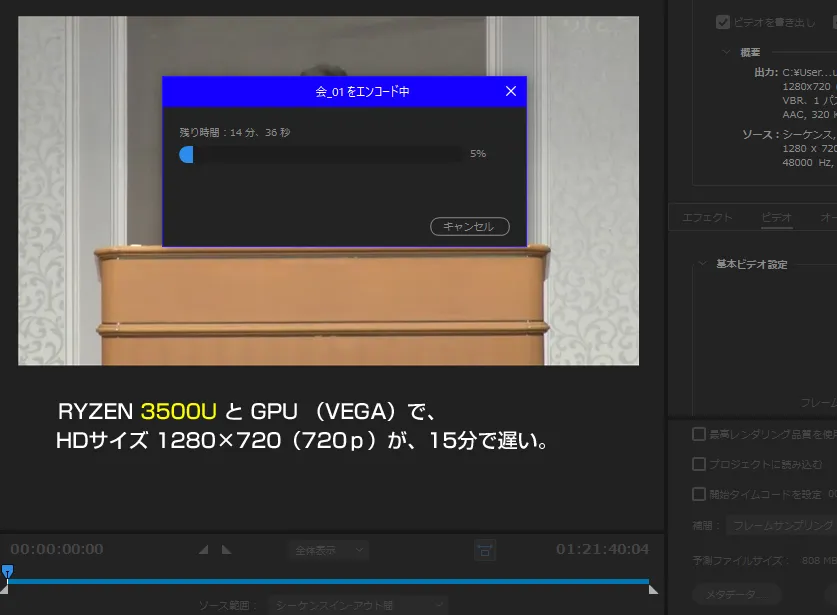
待てない時間ではありません。
書き込み以外の編集でもカクカクすることもナシ。
ただ、
今後予定しているドローンによる4K60pの空撮動画の編集を考えると頭が痛い。
試しに44秒の4K60フレームをエンコードしたら、
10分も掛かりました・・・。
逆算すると、
30分の4K60pなら、
6時間掛かる計算に・・・。
遅かれ早かれ、高性能なCPU・GPUを搭載したパソコンの購入が必須となることが判明。
DAIV-5N-KK のスペックに満足、購入しました。

動画編集、特にエンコード( 書き出し )の処理速度を上げるには、グラフィックボードが別途必要になります。
- NVIDIA社のGeForce(ジーフォース・シリーズ)
- AMD社のRadeon(ラディオン・シリーズ)
この2つがグラボの2台メーカーとのこと。で、ノートパソコンに良く搭載されているのはGeForceみたい。
結果から話しますと、私が選択したのはノートパソコン用のRTX2060です。スコアは24,800です。
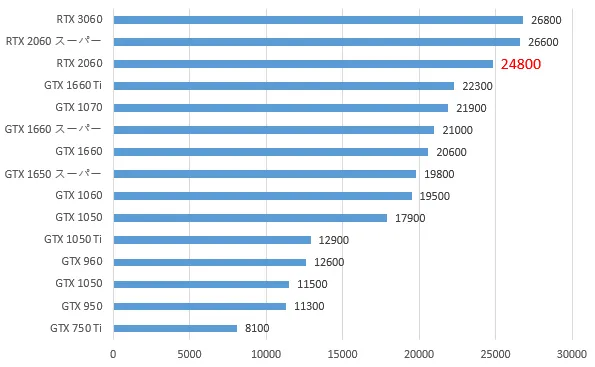
4K動画3840×2160をサクサクエンコードするならRTX3060以上から、というのが一般的な考え方みたいですが搭載パソコンがちょっと高かった。よって妥協してRTX2060を購入しました。
動画編集についてはまったく問題なしで、4K60pのエンコードもそれなりに待ちますが待てない処理時間ではありません。コーヒーブレイクタイムで終わっちゃう。RTX2060で4K編集は可能です。
ちなみにRTX2060での、フルHD 1920×1080の編集はすんごい余裕です(笑)HDの1280×720なんてお茶の子さいさい。
価格ドットコムで調べてみると、グラフィックボード付きのノートパソコンでRTX2060付きのパソコンで最安値はマウスコンピューター製のDAIVでした。
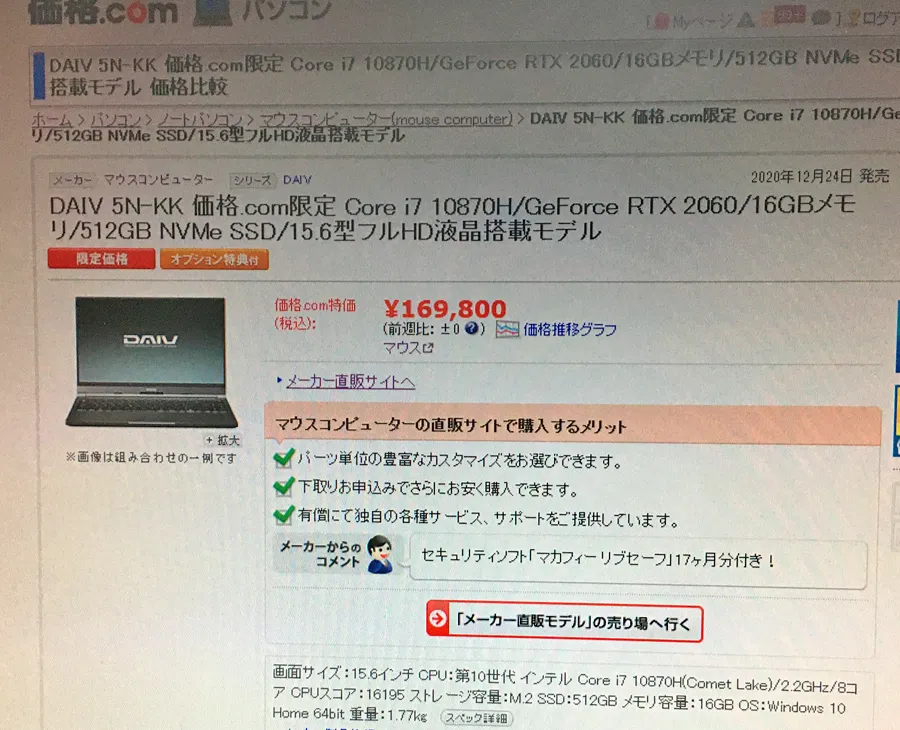
DAIV-5N-KKのスペックについて

信頼性を考えると、hpやDELLや東芝などのパソコンが良いです。自分のところでパーツを作っているので組み上がったパソコンに比較的エラーが少ない。
ただ、安く購入したい気持ちと、日本メーカーを応援したいなぁという気持ちもあってマウスコンピューター社を選びました。(マウスは自分で部品は作っておらず、パーツを他社から寄せ集め)
- メモリを32GBに変更、
- SSDはm.2の1TBに変更、
- カードリーダーを変更するのを忘れていた本当はUHS-Ⅱに対応させたかった。
- 無線LANはwifi6axに対応、
- Thunderbolt3ポート付き、
- マザーボードはインテルHM470チップセット
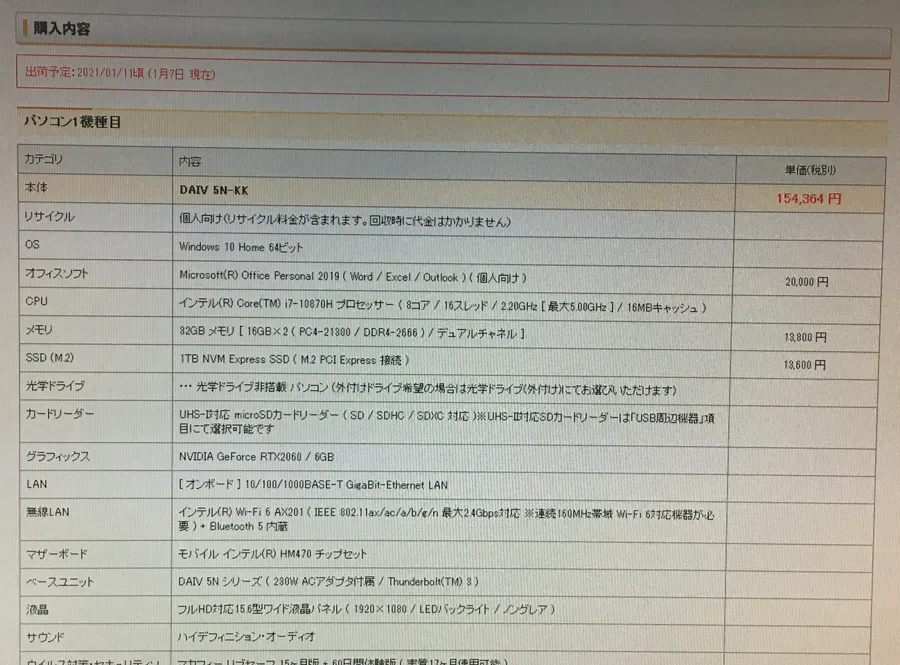
付けてて良かった3年保証
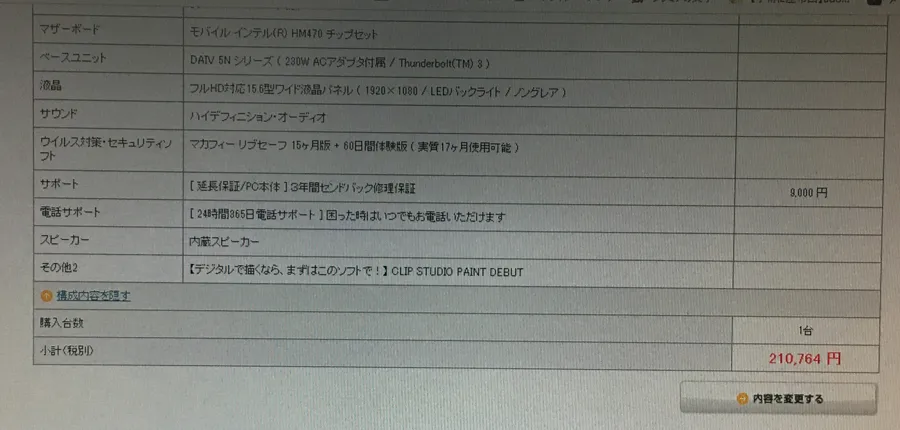
なんだかんだで、235,140円
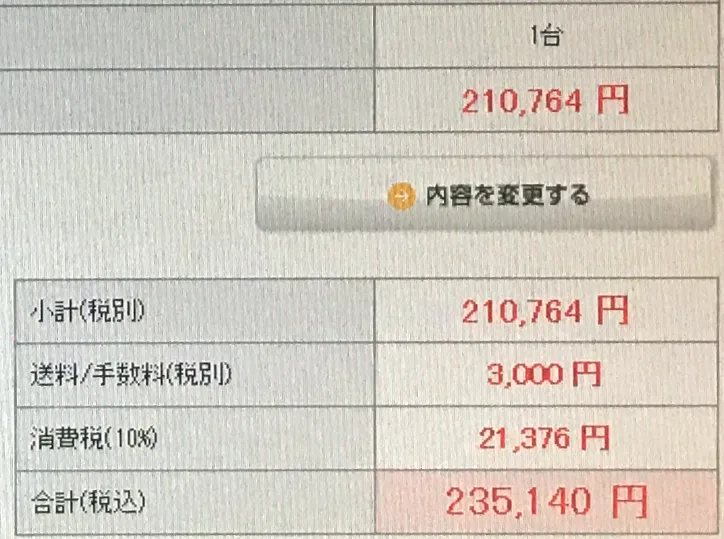
| メーカー名 | エイサー | ヒューレットパッカード | マウスコンピュータ |
|---|---|---|---|
| 国 | 台湾(中国ではない) | アメリカ | 日本(組み立て) |
| パソコン名 | ASPIRE 5742 | 14s-dk0101AU | DAIV 5N-KK |
| 価格 ( 税込 ) | 35,000円 | 53,900円 | 235,140円 |
| OS | windows 7 | windows 10 | windows 10 |
| CPUメーカー | インテル | AMD | |
| CPU | Core i5( 初代 ) | Ryzen 5(2代目) | Core i7(10代目) |
| CPU No. | 480M | 3500U | 10870H |
| CPU発売日 | 2010年1月 | 2019年1月 | 2020年7月 |
| CPUスコア | 2,430点 | 7,786点 | 15,367点 |
| 電力 | 35W | 12 - 35W | 35 - 45W |
| サイズ | 32mm | 12mm | 14mm |
| コア数 | 2コア | 4コア | 8コア |
| クロック数 | 2.66 - 2.93 GHz | 2.10 - 3.70 GHz | 2.2 - 5.00 GHz |
| GPU | オンボード | オンボード | グラフィックボード |
| GPUメーカー | インテル | AMD | NVDIA GeForce |
| GPU名 | HD Graphics 500MHz | Radeon Vega 8 1200 MHz | RTX2060/6GB |
| メモリ | DDR3 2GB → 8GBに増設 | DDR4 8GB → 16GBに増設 | DDR4 16GB → 32GBに増設 |
| ストレージ | HDD 500GB → SSD 256GB | M.2 256GB → 1TB | M.2 → 1TB さらに空き×1 |
| 光学ドライブ | スーパーマルチDVD | なし | なし |
| SDスロット | あり | あり | micro/UHS-1対応 |
| 無線LAN | 11b / g / n | 11b / g / n / ac | 11b / g / n / ac / ax |
| Bluetooth | なし | あり | あり |
| 液晶モニタ | 15.6インチ | 14インチ | 15.6インチ |
| 重さ | 2.6kg | 1.5kg | 2.3kg |
| スピーカー | モノラル | ステレオ | ステレオ |
| キーボード | テンキーあり | なし | あり(LED発光) |
| USB | 2.0 ×3ポート | 3.0 ×2 | 3.2 Gen1×2 / 3.2 Gen2 ×1 |
| type-C | - | 1 | Thunderbolt 3 ×1 |
| 外部出力 | 1680 × 1050 | 3840 × 2160 60Hz対応 | 3840 × 2160 60Hz対応 |
| HDMI | 1.4 × 1ポート | 1.4 × 1ポート | 1.4 × 1ポート |
| D-sub15 | 1ポート | なし | なし |
| DisplayPort | なし | なし | なし |
| Office | なし | OP 15,000円 | OP 20,000円 |
| 電源ACアダプタ | - | - | 230W |
| バッテリー駆動 | - | - | 5.5時間 |
| スリープ時 | - | - | 1W |
| 標準時 | - | - | 10W |
| 最大時 | - | - | 230W |
DAIV-5Nを開封します。

お正月に購入したDAIV-5N-KK

箱を開けると、また箱が。

こっちが本当のパッケージ。DAIV DYNAMIC APPROACH IMAGERY OF VISUAL

シールをカット。

蓋を開けます。

中身は意外とスカスカですね(笑)

梱包物は、
- DAIV-5N-KK本体
- 電源コード
- 書類etc

DAIV-5Nの寸法は、
- 横 35.5cm
- 奥行き 23.7cm
- 高さ 2cm
- 重さ 2.3kg

液晶画面を上げた状態。

液晶に貼られている注意書き。
電源ボタンの横のボタンは、ファンの動作ボタン。エンターテイメントモードは強風、パフォーマンスモードは負荷具合で自動でファンの回転を制御。

タッチパッドについては、クリックボタンが別途用意されていないのでちょっと使いづらいかしら。
ダブルタップでタッチパッドの反応をON/OFFにすることが可能。

フィルムを外した状態。

DAIV-5Nの、外装と接続ポートについて

まずは、外装を見ていきましょう。

液晶は15.6型のノングレア仕様で低反射。映り込みは最低限です。

珍しくカメラは液晶の下側に配置されています。ネットでビデオ通話すると目線を下げた状態で配信されます(苦)

左:ファンコントロール
右:電源ボタン

グラフィックボード:ノート用のGeForce RTX2060 メモリは6GB
CPU:低電圧のcore i7 10870H 8コア

イコライザーの音声ドライバ:THX TECHNOLOGY
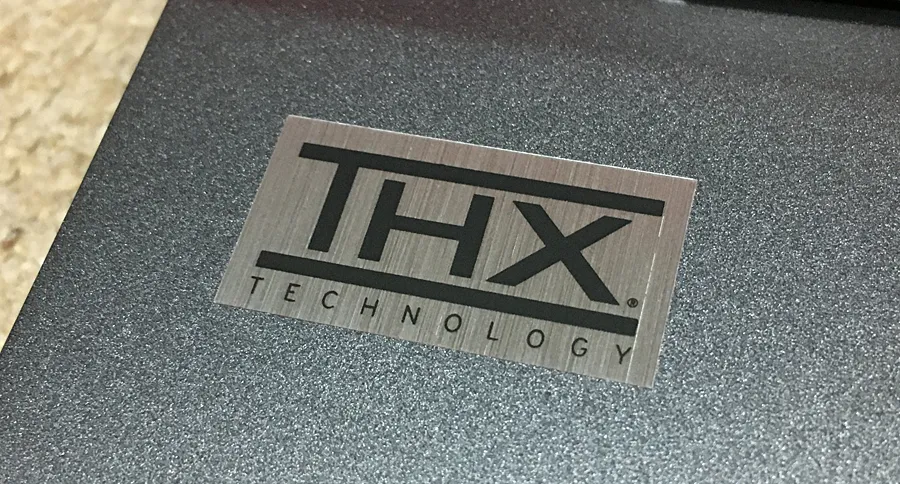
THXはイコライザーなのですが、USB-DACと同時に使えません。
リアルテック搭載PCの一部には「音が響くモード」が付いていますがそっちの方が音の広がりが良いかと。
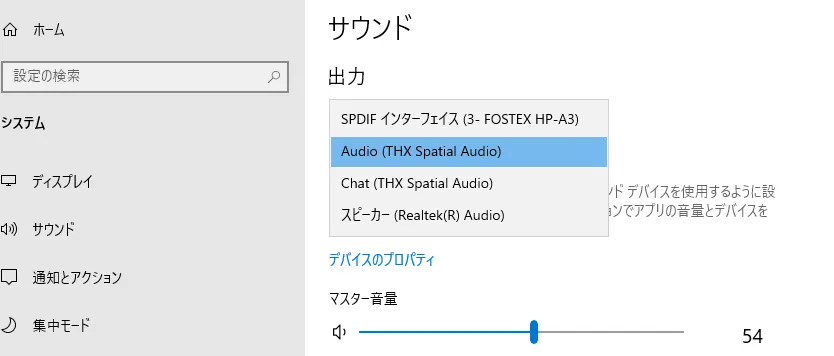
ちなみに使う場合は、このアイコンTHX Spatial Audio For PCsをクリック。
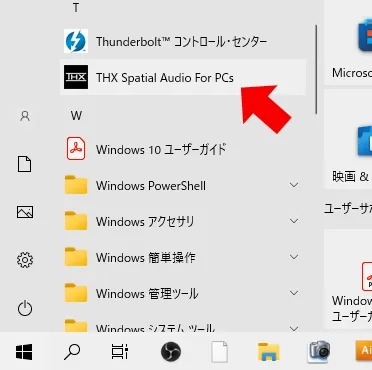
THXの設定画面。イコライザーとEnhancementsの調整が可能です。私は使ってません。
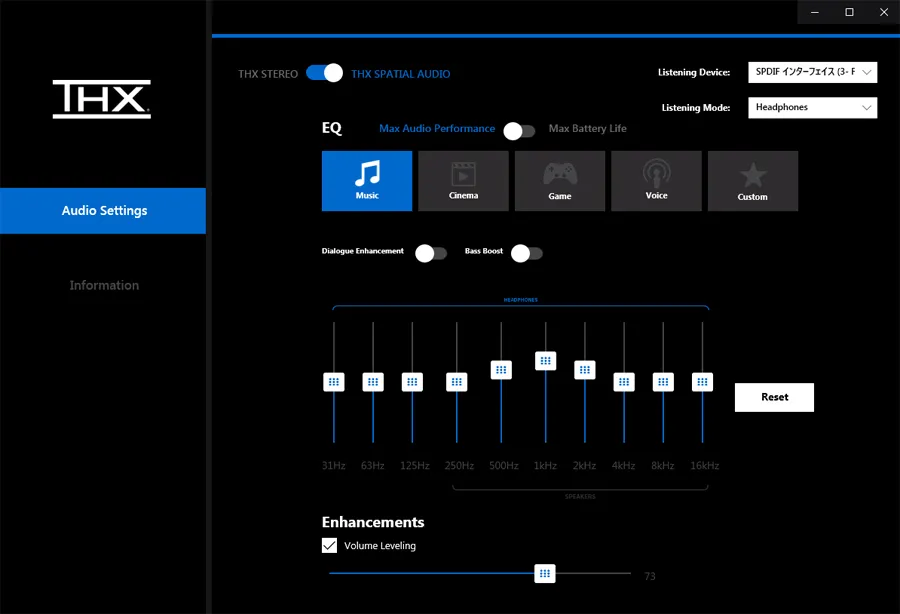
ダブルタップでタッチ反応のON/OFFが可能ですが、ON状態だとここのLEDランプが白く光ります。

メインキーの横幅は、1.65cmで十分押しやすい。
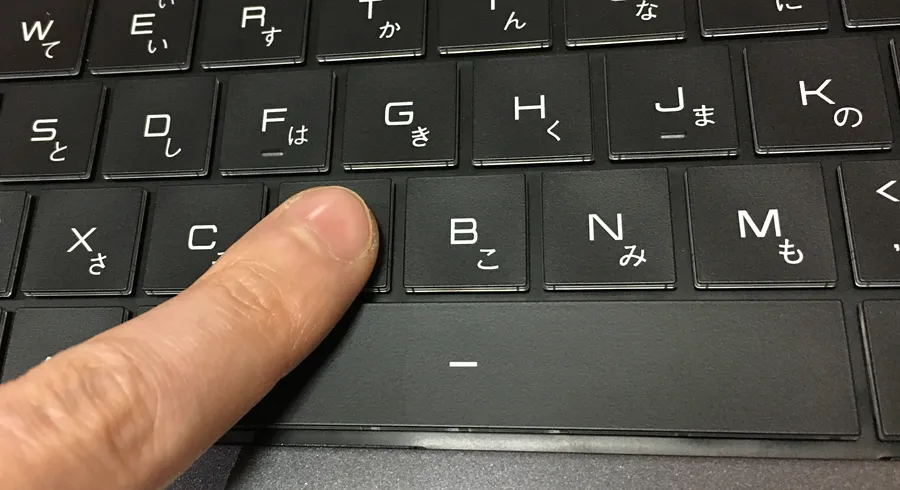
ちなみにファンクションキーや、

テンキーなどの補助キーについては、1.5cmです。
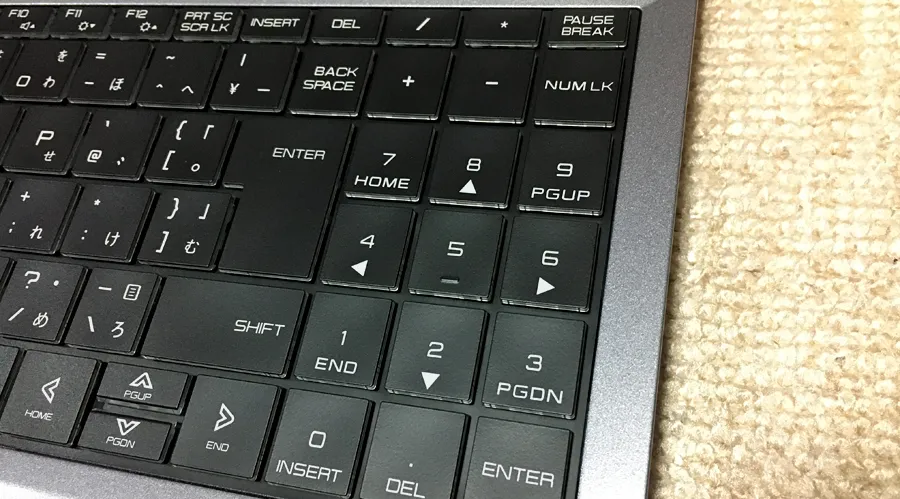
DAIV-5Nの接続ポートについて
左側面
- セキュリティーロックポート
- USB3.2 Gen2 ( 10Gbps対応 )
- マイクジャック
- ヘッドフォンジャック

右側面
- UHS-1 対応 micro SDスロット
- USB3.2 Gen1 ( 5Gbps対応 )

背面側
- Thunderbolt3 ポート ( 40Gbps対応 )
- HDMI ポート ( ver.1.4 )
- 有線LANポート
- 電源アダプター接続ポート

ポート一覧。

Thunderbolt3とUSB3.2 Gen2の転送速度をチェック
DAIV-5Nを購入してから気づいたのですが、
Thunderbolt3 の 40Gbps の速度をMAXに使える機器って普通に無いですよね?
5,000MB/秒って。
Σ( ̄□ ̄;)!?
規格別の転送速度のおさらい
まず、USBポート。ビデオカメラの4K動画データや、フルサイズの一眼レフの撮影データをパソコンに転送する場合は、少なくともGen1に対応していなければかったるくてダメです。Thunderbolt3ポートについては5,000MB/秒をフルに発揮できる機器はありませんが、「USB3.2 Gen2ポート・HDMIポート・DPポート・SDリーダー」がミックスされたThunderbolt3ドック(大きいUSBハブ)を購入すればノートパソコンに接続する各ケーブル機器を1本化できて大変便利。
| 規格 | 理論値(M) | 理論値(G) | MB/秒 |
|---|---|---|---|
| USB 1.1 | 12 Mbps | 0.012 Gbps | 1.5 MB/秒 |
| USB 2.0 | 480 Mbps | 0.48 Gbps | 60 MB/秒 |
| USB 3.2 Gen1 | 5,000 Mbps | 5 Gbps | 625 MB/秒 |
| USB 3.2 Gen2 | 10,000 Mbps | 10 Gbps | 1,250 MB/秒 |
| Thunderbolt3 | 40,000 Mbps | 40 Gbps | 5,000 MB/秒 |
ついでに、ハードディスクとSSD。2000年前のHDDは本当に遅かったのが良く分かります(笑)SATA接続になってHDDをSSDに交換すると爆速でした。正直2022年でも 600MB/秒あれば困ることはないと思う。m.2は発熱が異常という点が泣き所。
| 規格 | 理論値(M) | 理論値(G) | MB/秒 |
|---|---|---|---|
| IDE ATA HDD | 600 Mbps | 0.6 Gbps | 75 MB/秒 |
| SATA Ⅲ SSD | 4,800 Mbps | 1.5 Gbps | 600 MB/秒 |
| m.2 NVNe SSD | 16,000 Mbps | 16 Gbps | 2,000 MB/秒 |
とりあえず、サンディスクのExtremeポータブルSSDを購入。
型番は、SDSSDE61-1T00

USB3.2 Gen2対応とのことで、
転送速度が1,000MB/秒(8Gbps)を達成しています。

ちなみに、
1,000MB/秒は 8,000Mbps = 8Gbps のこと。
USB 3.2 Gen2の理論値は10Gbps
USB 3.2 Gen1は5Gbps
SDSSDE61-1T00は、Gen1以上ということで「Gen2対応」をうたっているということに。
しかし正しくは、1,250MB/秒なければ10Gbps ( Gen2 ) ではないということは覚えておいておきたいところです。
Thunderbolt3ポートの転送速度
SDSSDE61-1T00 は、8 Gbps ( 1,000MB/s )
Thunderbolt3 は、 40 Gbps ( 5,000MB/s )
CrystalDiskMark 8 で速度チェック
ちゃんとSDSSDE61-1T00の上限、1,000MB/秒 を達成しています。
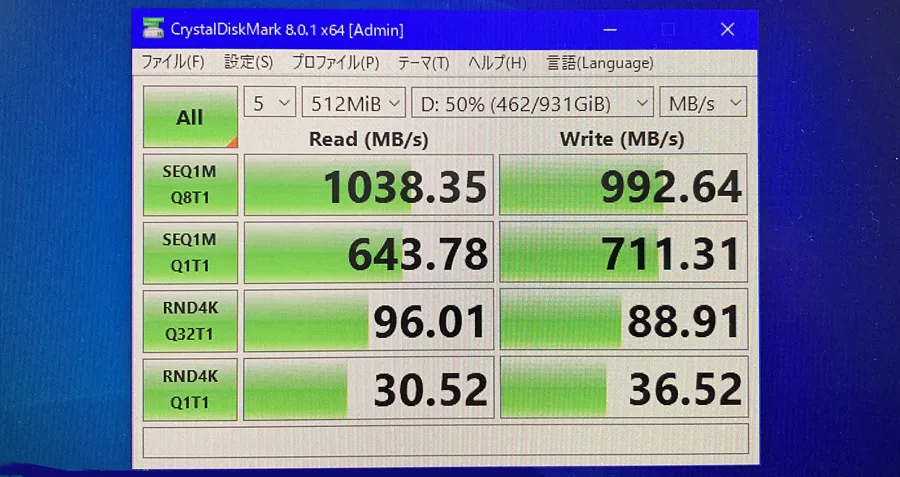
USB 3.2 Gen2ポートの転送速度
SDSSDE61-1T00 は、8 Gbps ( 1,000MB/s )
USB 3.2 Gne2 は、 10 Gbps ( 1,250MB/s )

こちらもちゃんとSDSSDE61-1T00の上限、1,000MB/秒 を達成しています。
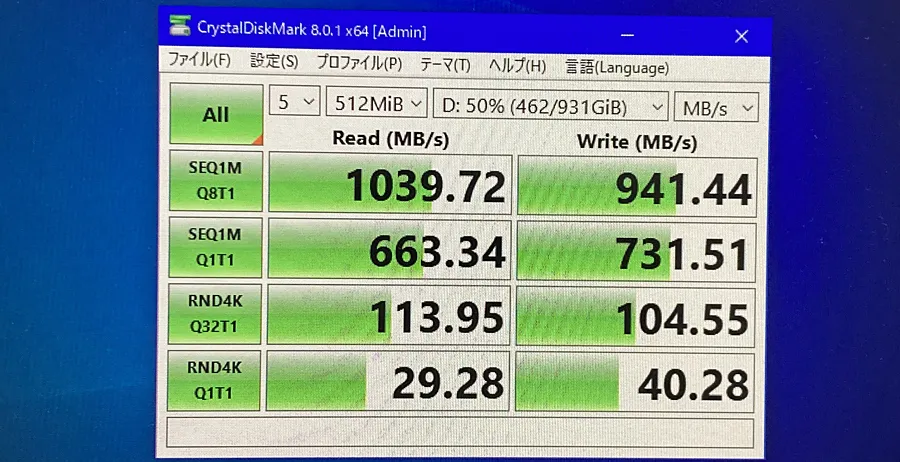
USB 3.2 Gen1ポートの転送速度
SDSSDE61-1T00 は、8 Gbps ( 1,000MB/s )
USB 3.2 Gne1 は、 5 Gbps ( 625MB/s )

USB 3.2 Gne1がボトルネックになり、速度は450MB/秒
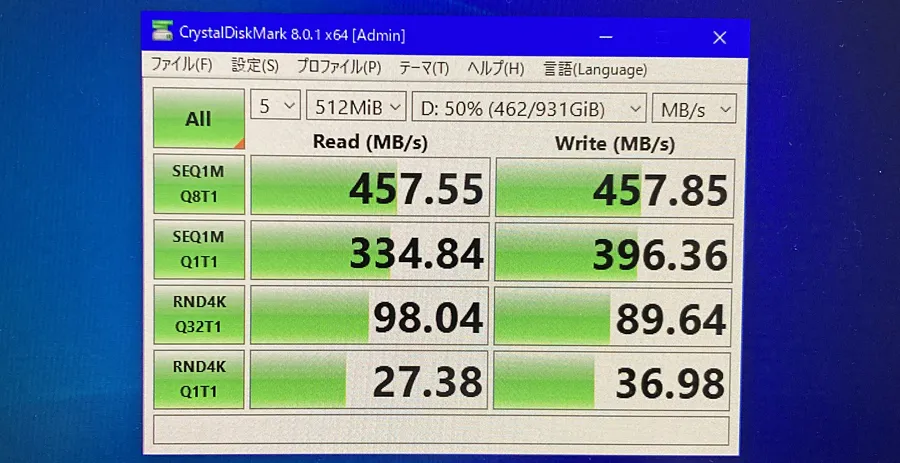
DAIV-5Nの、マザーボードをチェック

DAIV-5Nの裏ブタの開け方です。
11本のネジを外します。外したネジを穴から取り出す必要はありません。

気を付けるポイントは、有線LANポートの左側にツメが存在しますので簡単に開きません。

裏ブタを取ってひっくり返して左右逆転した写真。
ツメがあります。

開け方としては、手前を上げて左側を手前に引っ張ると良いでしょう。
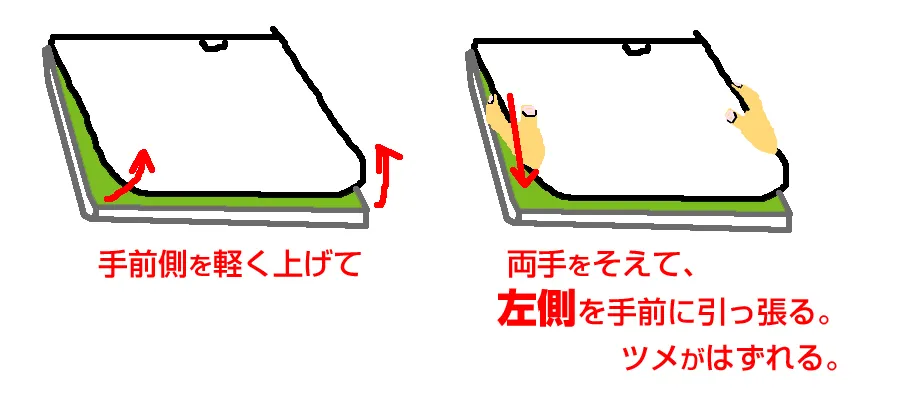
これがDAIV-5N-KKのマザーボードの全容です。

CPUとGPUは以下の場所に設置されています。

バッテリーパックを外しました。

バッテリーの下にBIOSのボタン電池が隠れています。
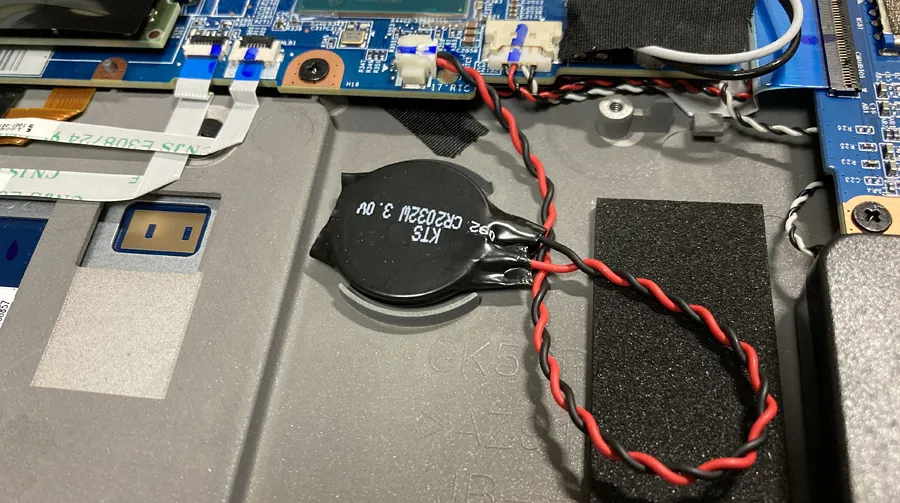
メモリは2スロット。デュアルチャンネル対応

キングストンのメモリ。DDR4-2666 ( PC4-21300 )

HM470チップセット。ちなみにCPU系GPUは第10世代UHDグラフィックスです。

Wi-Fi 6 AX201のコントロールカード。2021年11月15日にドライバが更新されています。

SSD m.2 SSDはADATA製SX6000PNP 1TB

CPU並びにGPUのヒートシンク

廃熱ファンは2機搭載。

親日国の台湾の冷却メーカーSUNON製ファン。

リチウムイオンバッテリー

台湾のバッテリーメーカーBMSPow社製。
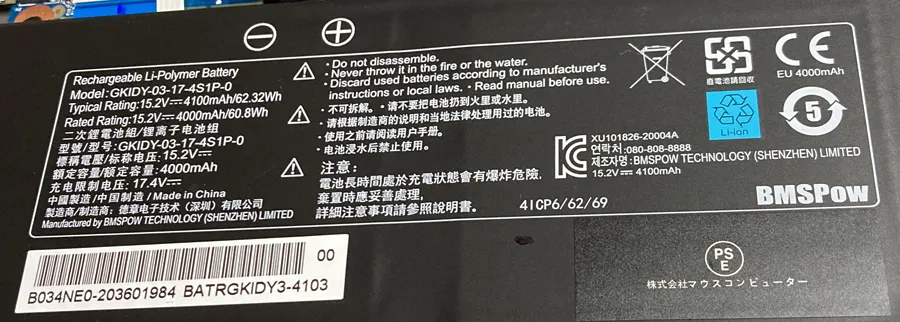
m.2の通信速度をチェック。

SX6000PNPの実測。60%ほど容量を消費しても速度低下は見られませんでした。
16 Gbps = 2,000 MB/秒
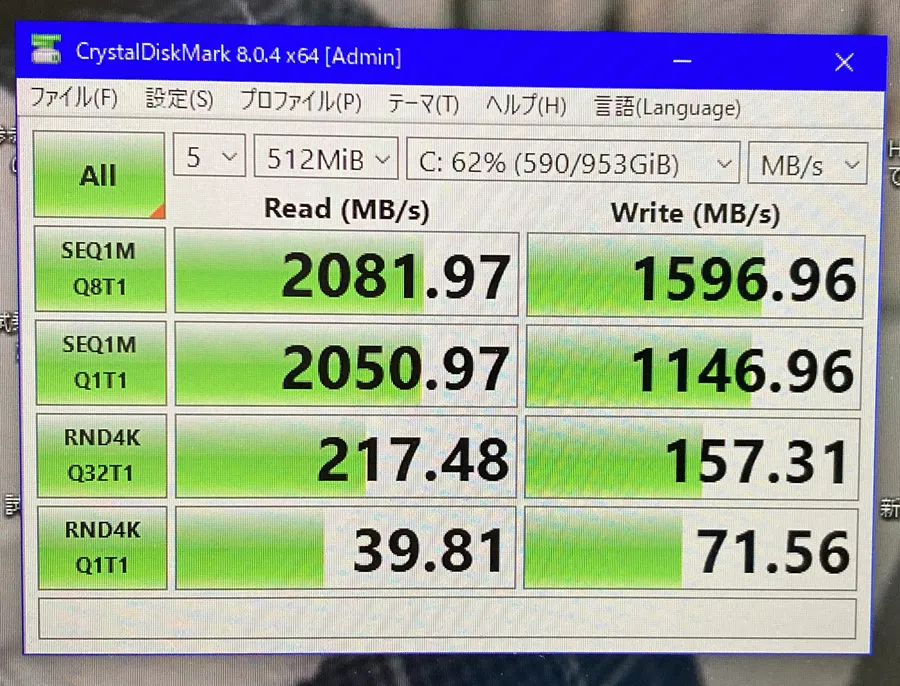
DAIV-5Nの、説明書などをチェック。

説明書などのマニュアルガイドを見ていきましょう。

オプションで加入した3年保証の保証書。
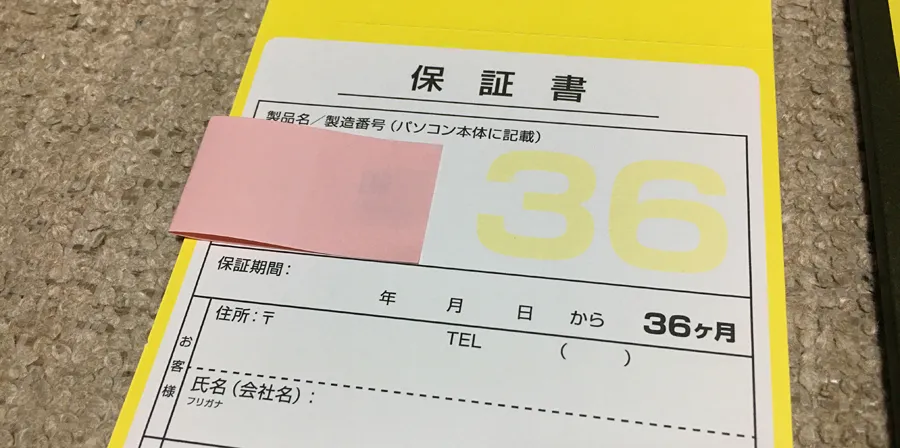
DAIV-5Nのサポートマニュアル
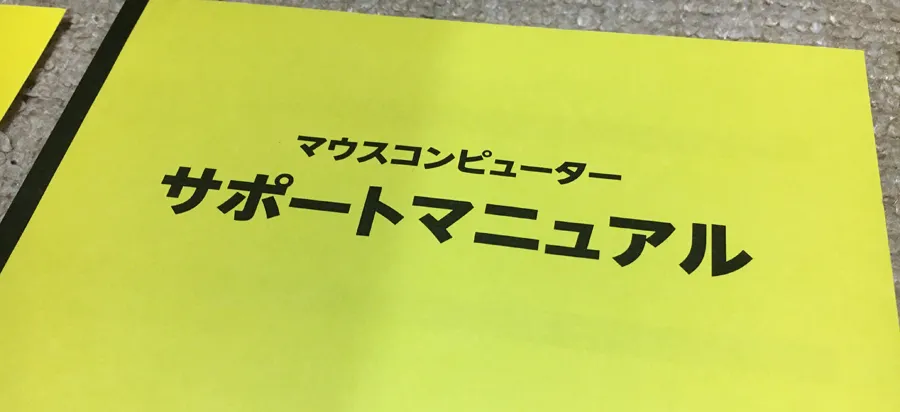
オプションでOfficeのエクセルとワードを購入しました。プロダクトキーの冊子。
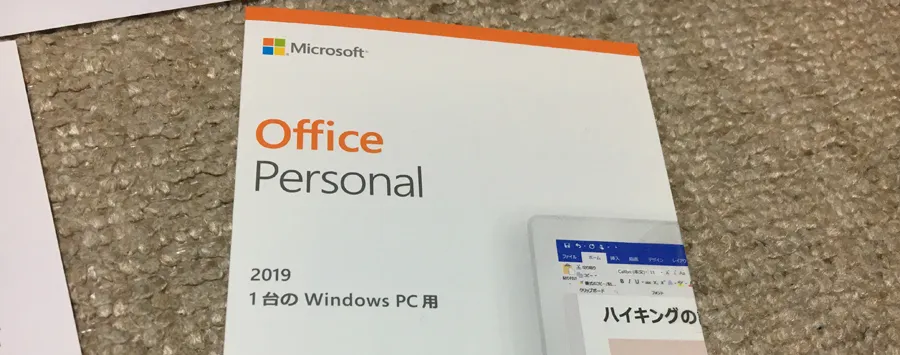
officeはネットでダウンロードすることになります。
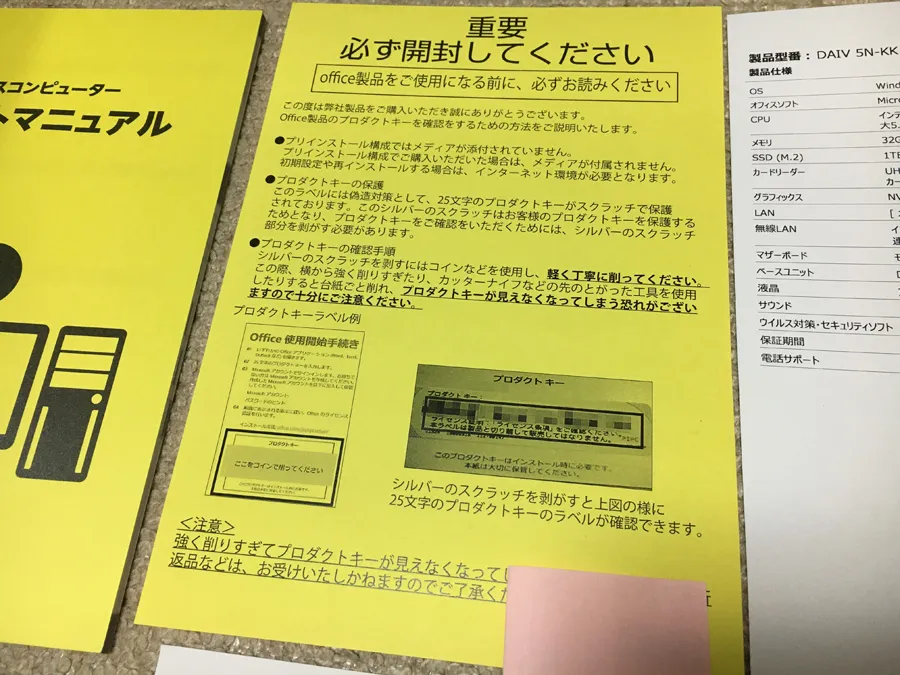
DAIV-5N-KKの構成。製品仕様書。

私はすぐにアンインストール。マカフィーのセキュリティーソフト
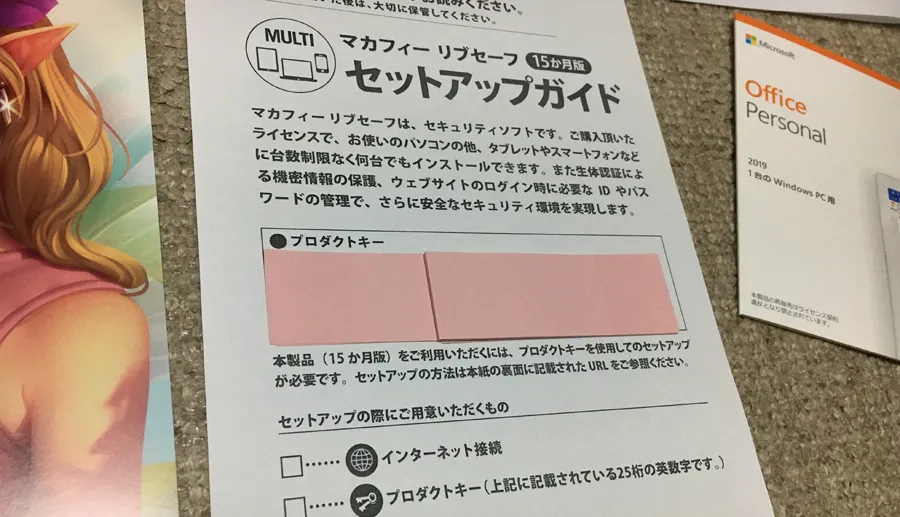
CLIP STUDIOの画像ソフトPAINT DEBUT
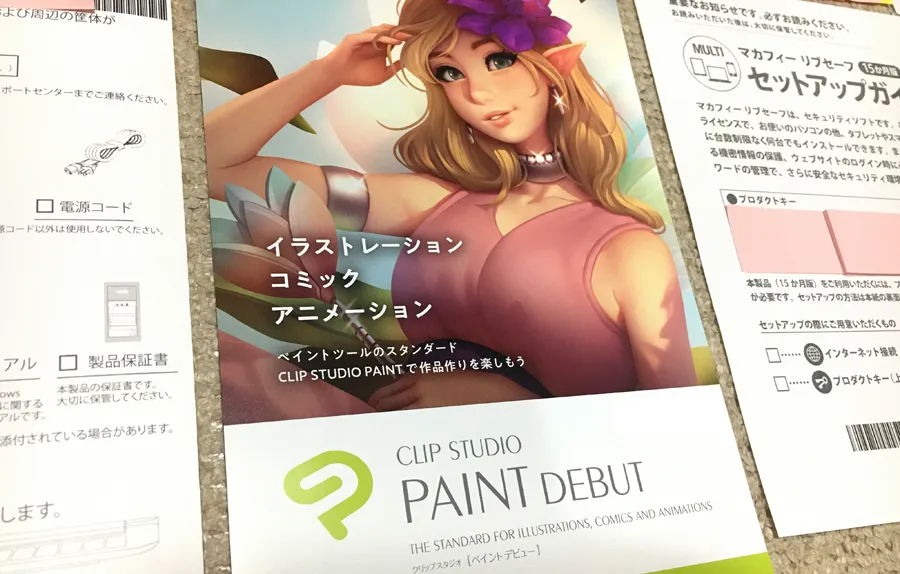
ファーストステップガイド。
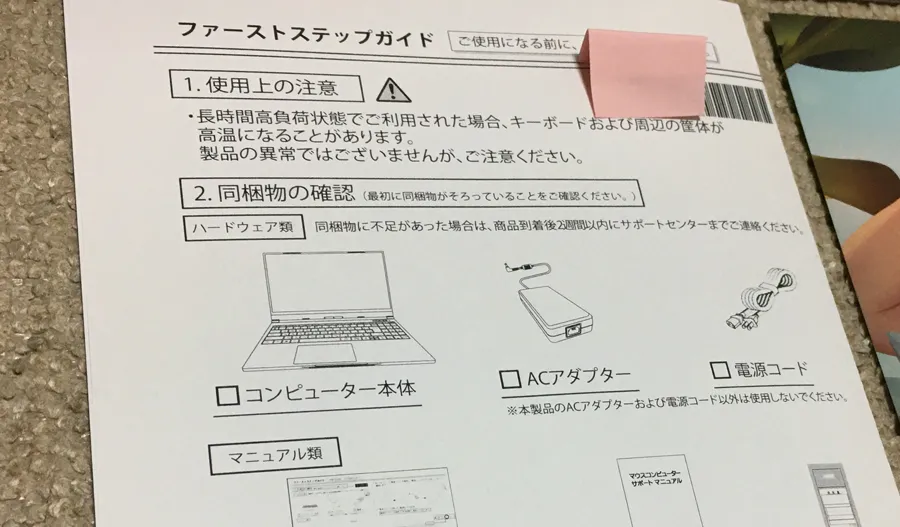
DAIV-5Nを、セットアップします。

アダプタは意外と大きいですねぇ。

台湾のChicony Electronics社製

ノイズ対策のフェライトコア付き

コードの長さは合計275cm

windows10のセットアップをします。
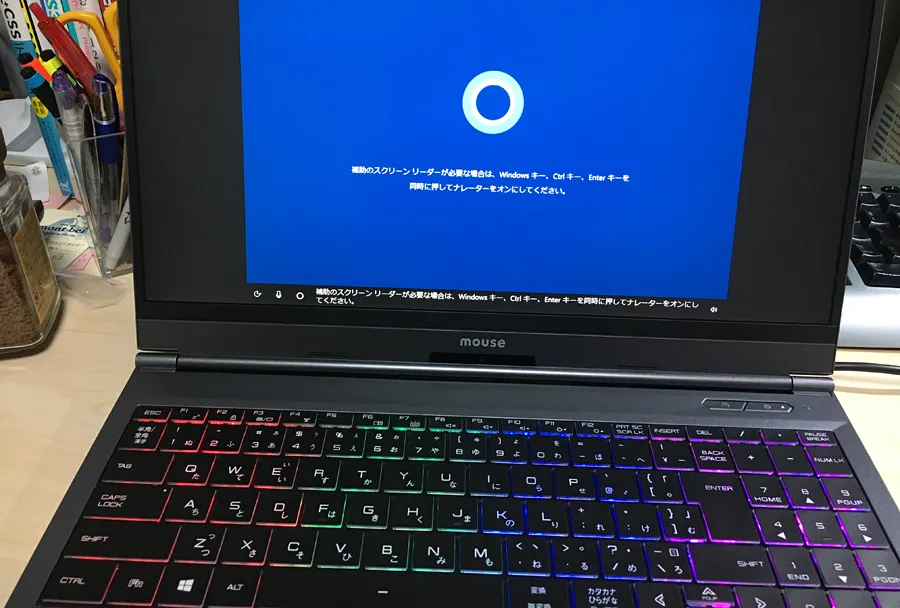
デバイスの検索以外はOFF
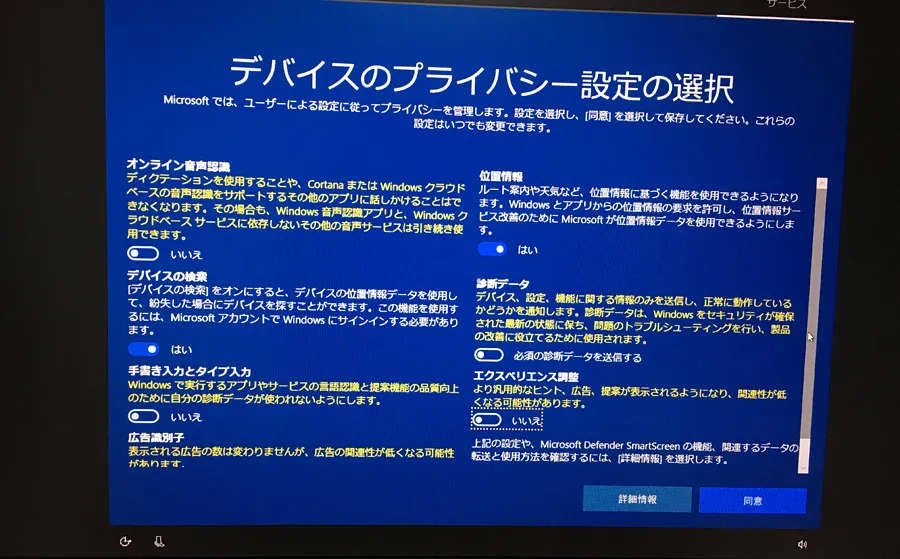
windows10使用許諾契約
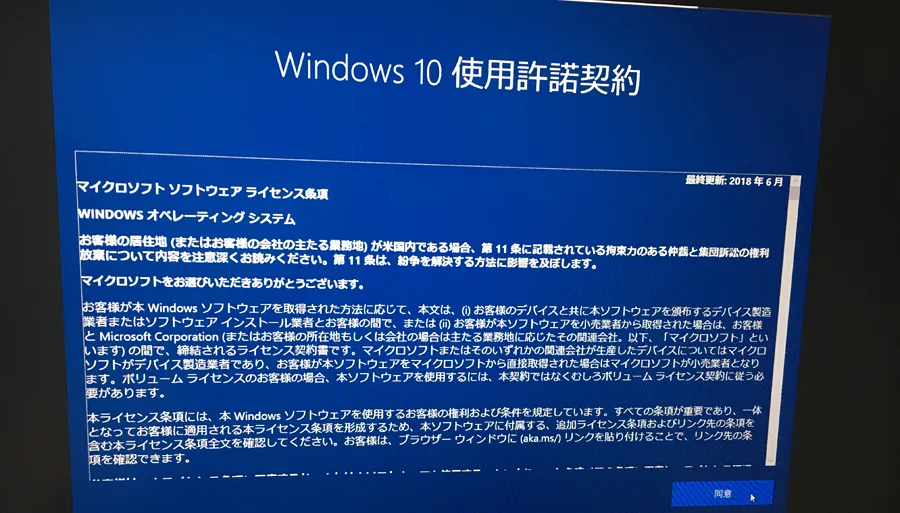
複数パソコンを持っているなら、マイクロソフトアカウントは同じヤツを入力しましょう。
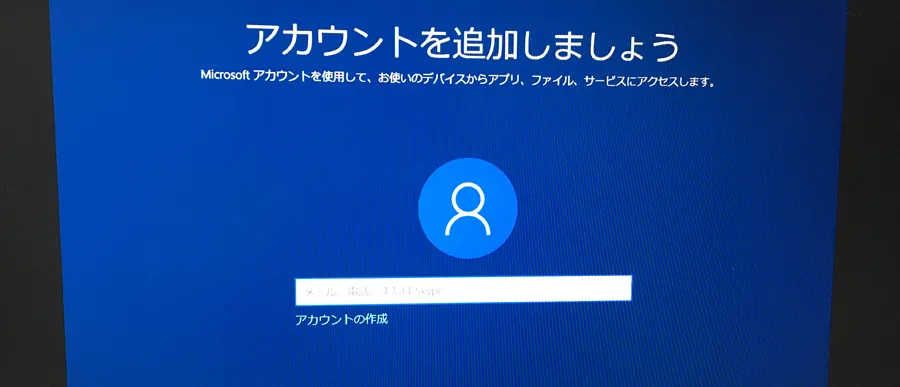
起動後にロック画面を設定するならPINコードを入力。
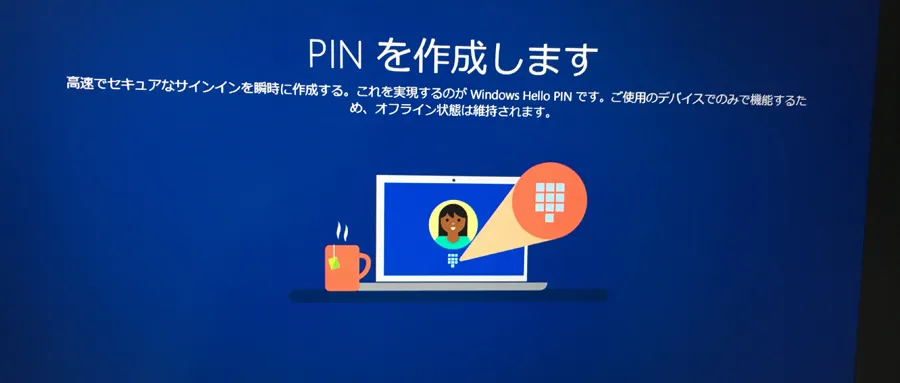
顔認証は使いません。
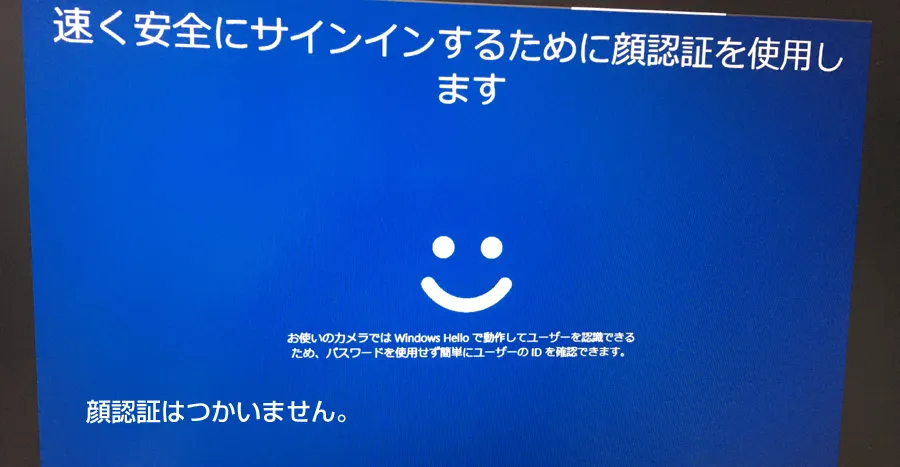
余計なアプリを停止しよう。

余計なプログラムを停止・削除して起動速度を上げましょう。余計なメモリ消費を防ぎましょう。
まずは、現状の復元ポイントを作成。
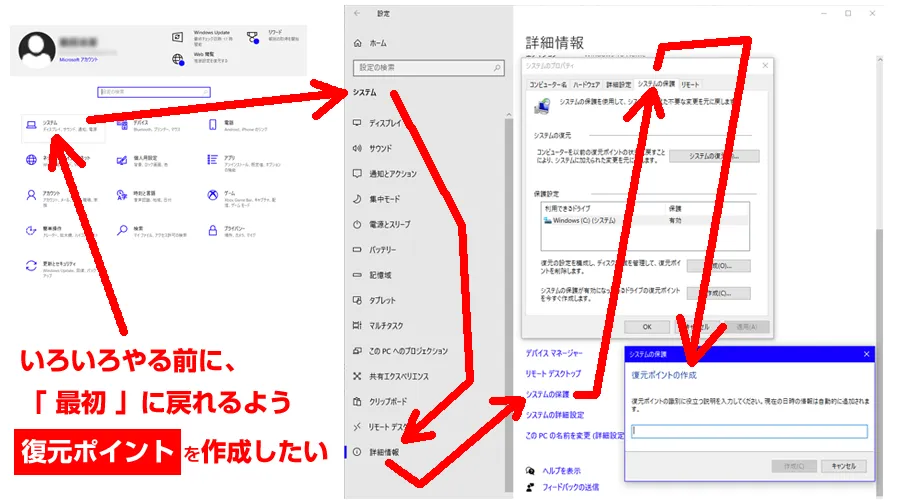
私はESETインターネットセキュリティ派なので、元から入っているマカフィーはアンインストール。
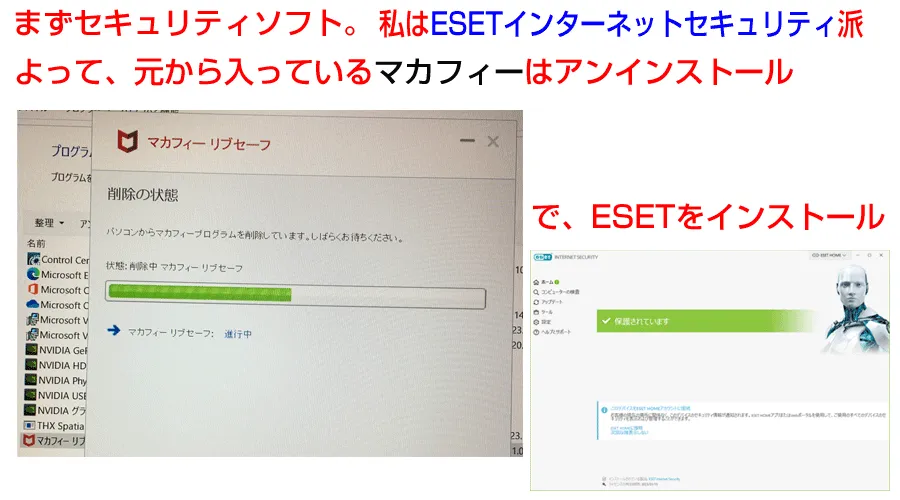
プログラムのアンインストールまたは変更にて。
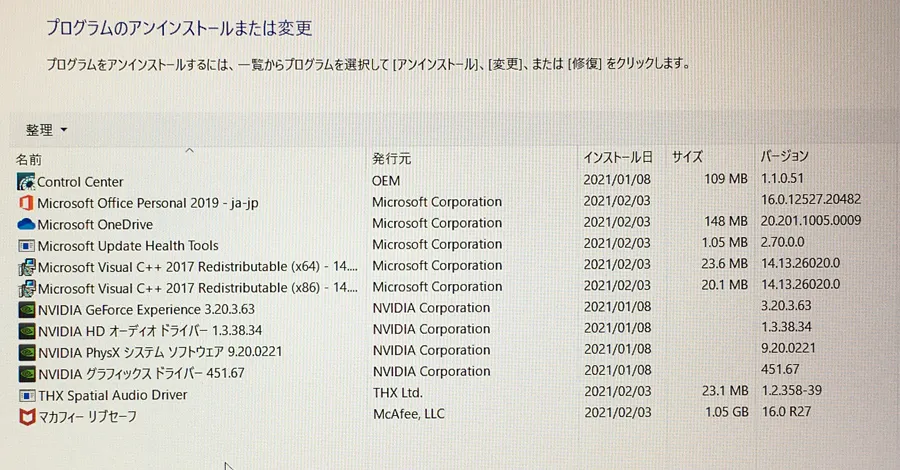
Ctrl + Alt + Delete でタスクマネージャを開いて、スタートアップをクリック。
私は、windows security 以外は無効にしています。
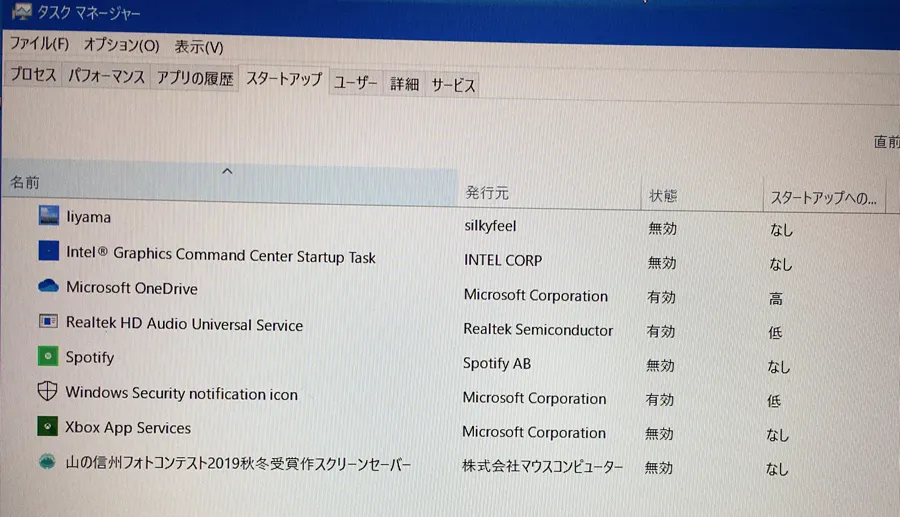
RTX2060のドライバーはすでに古いため、ドライバ更新をする必要があります。
まずは、下から3個を消します。
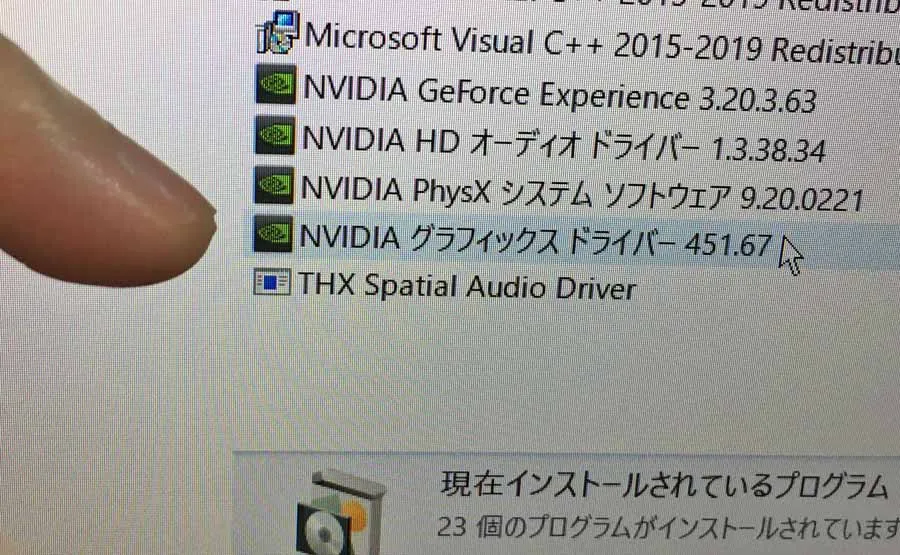
NVIDIAのサイトで、以下のように選択。「ダウンロードタイプ」は「Studioドライバー」で。
検索をクリック。
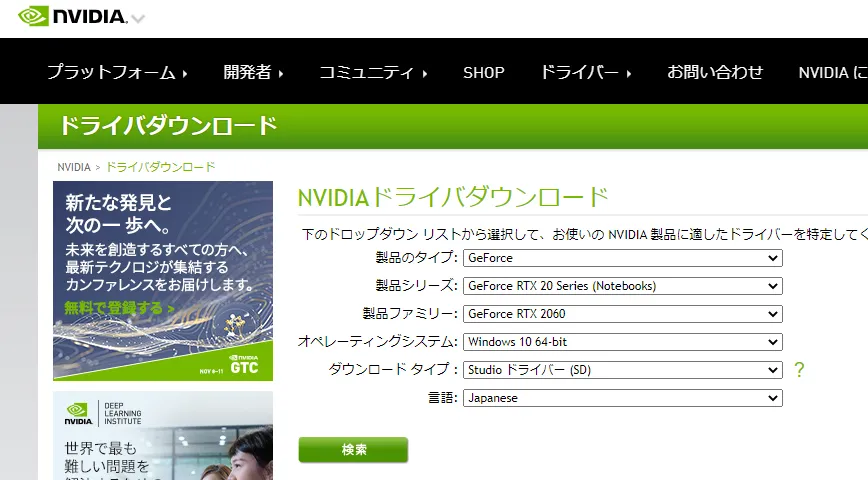
ダウンロードをクリック。
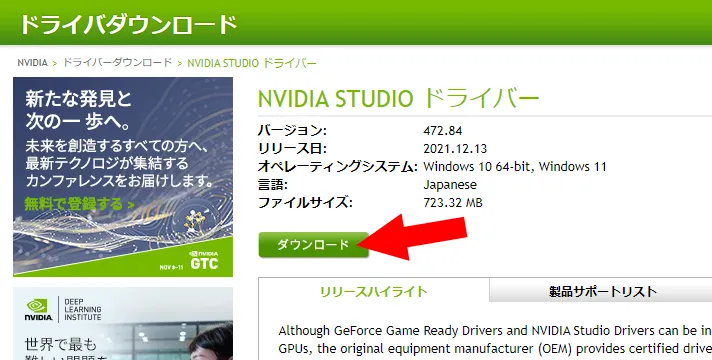
ただし、通常は直接ダウンロードをせずとも、ジーフォース・エクスペリエンスを起動させて、ユーザーアカウント登録を行った後に「設定」からドライバ更新が可能です。
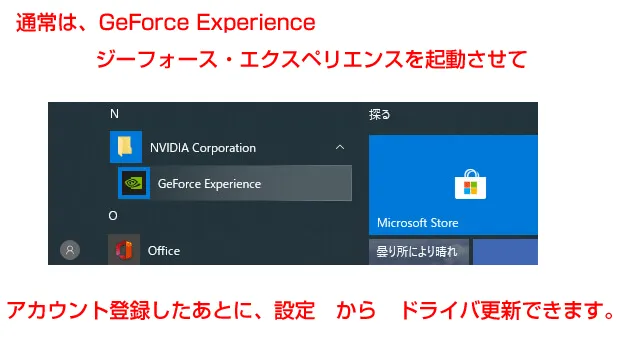
2021年11月15日に、Wi-Fi 6 AX201を含むチップを対象として
ドライバ更新データがリリースされました。
WiFiは「22.90.0」Bluetoothは「22.90.2」
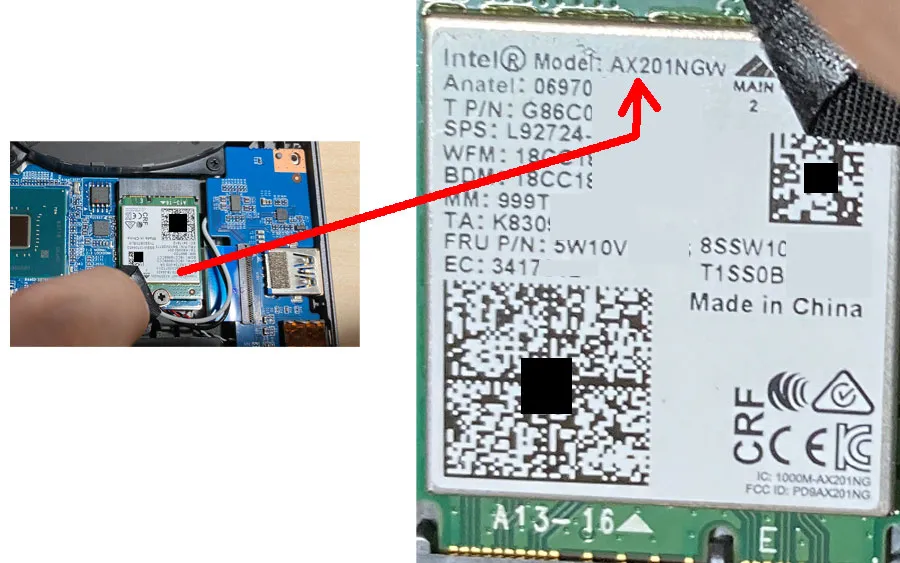
「インテル ドライバ AX201」と検索して、
↓
最新ドライバーとソフトウェア - インテル® Wi-Fi 6 AX201
↓
「詳細を見る」
↓
ドライバーとソフトウェアの自動アップデート
「今すぐ開始」をクリック
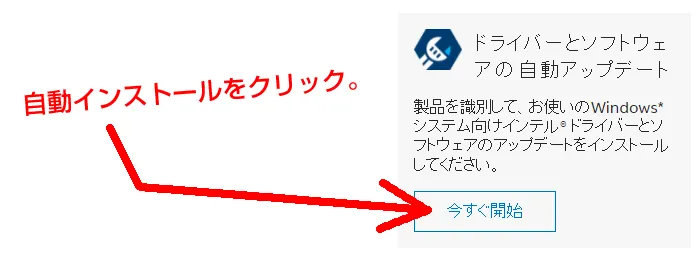
DAIV-5Nは11axに対応しており、11axに対応しているwifiルーター WX6000HPの組み合わせで速度が爆上がりします。
必ずAX201のドライバー更新を行いましょう。

旧PCからDAIV-5Nへ、データをコピーしよう。

OSの更新も忘れずに。更新が終了したら復元ポイントも作っておきたいです。
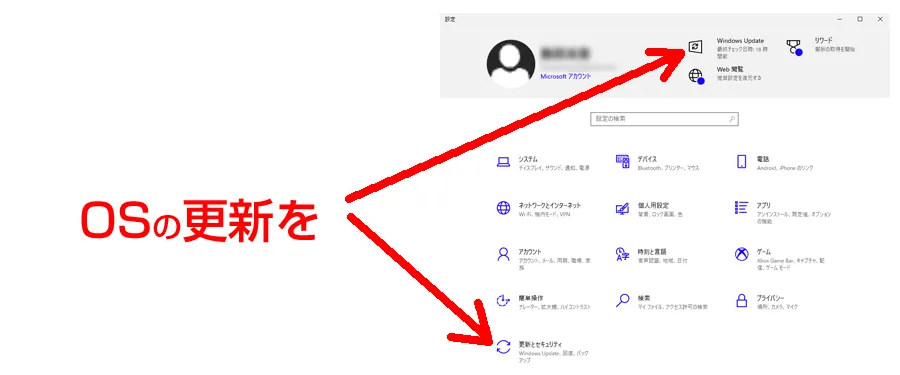
今まで使用していたhpのパソコンから、m.2を取り出します。

m.2のNVMeのSSDケースを買います。

SSDケース、HDE-15を分解。

しかし、そもそも2スロットだからm.2ケース必要ありませんでした。( 無駄な買い物 )
を、世界のゴミ・韓国製のm.2でしたか。

14 Gbps = 2,000 MB/秒
5.6 Gbps = 700 MB/秒
必要なデータをすべてコピーします。

ちなみに、SSDケースを利用した場合の通信速度を計測してみたところ、
USB 3.2 Gen2や、

Thunderbolt3の場合は、

8Gbps ( = 1,000MB/s ) の速度が出ておりました。
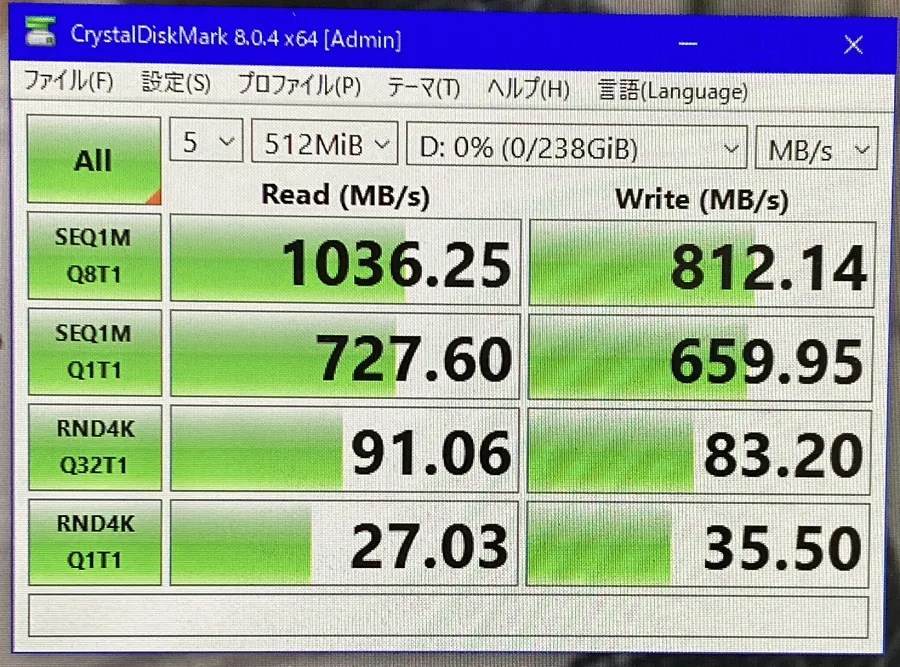
USB 3.2 Gen1に接続すると、
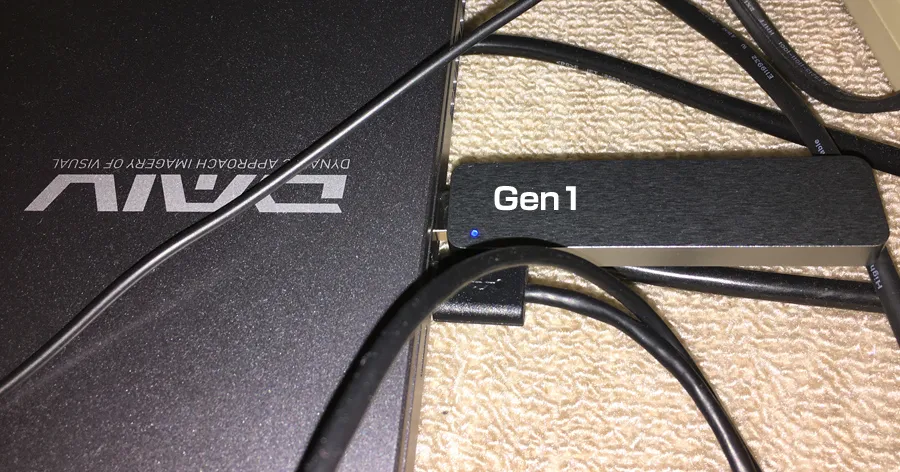
3.6Gbps ( = 450MB/s ) の速度でした。
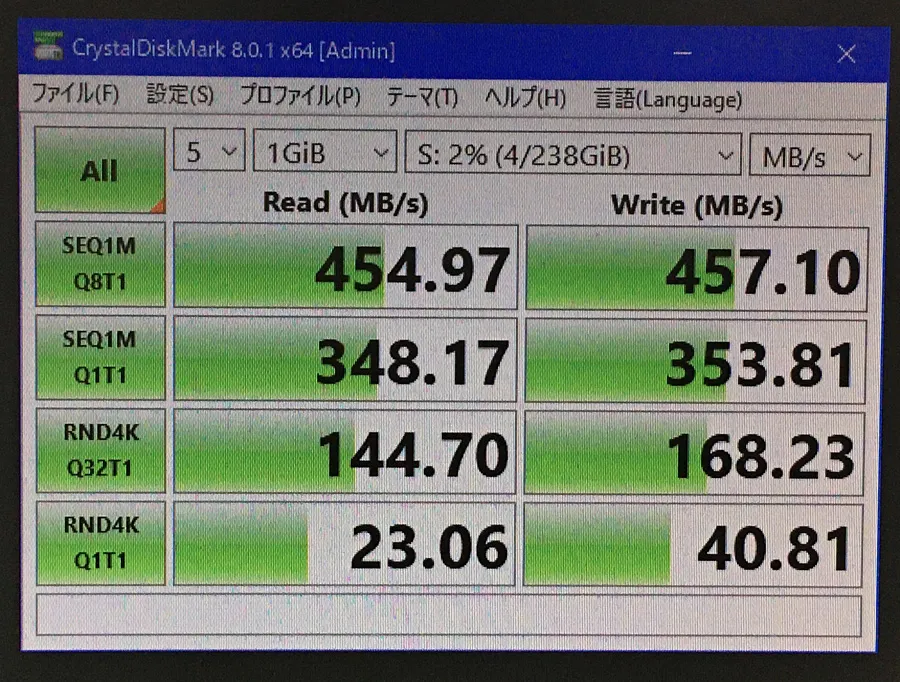
光るキーボードの設定

DAIV-5N-KKのキーボードはLED照明を発光させることが可能です。

固定発光や、流れるプールのようにグラデーションが滑らかに流れるように発光させることも可能です。もちろんOFFも可能。

Control Centerをクリック。
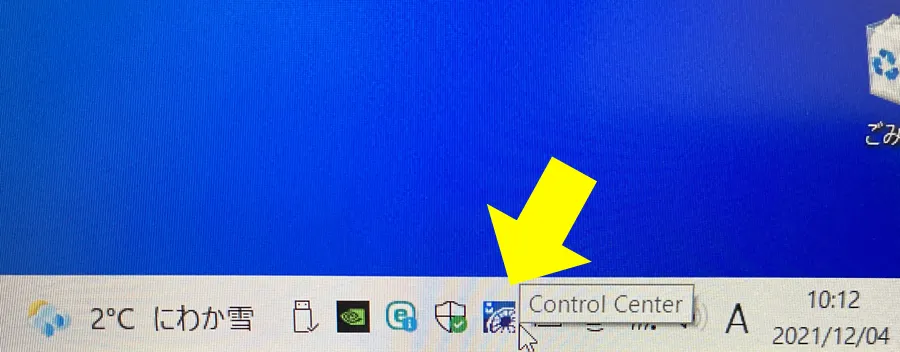
左側の一番上、EZスイッチの設定画面。
キーボードバックライト、LEDライトバー( 前面側面が光る )
ディスプレイOFFスイッチ、画面モード切替スイッチ
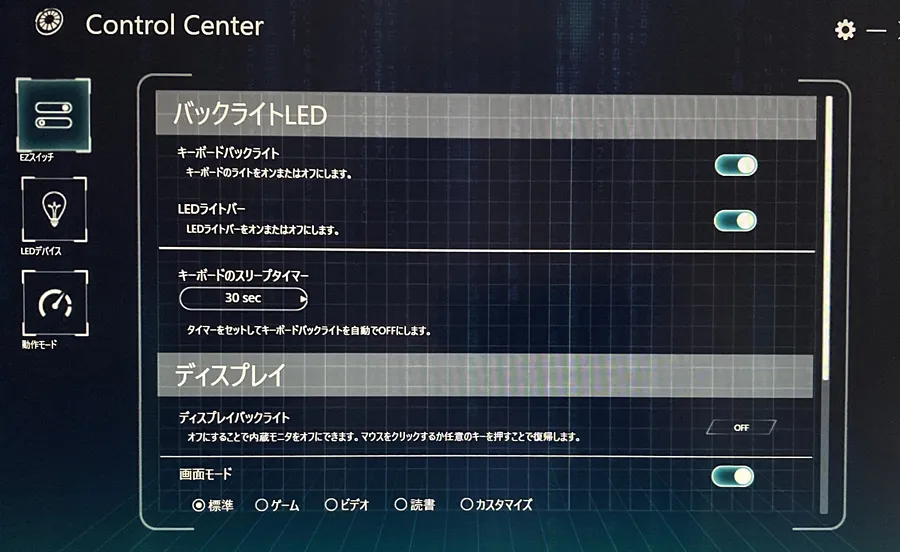
winキーロックスイッチ、ハイパーネーション時のUSB給電スイッチ、ファンクションキーのOSD表示無効スイッチ

左側の真ん中、LEDデバイスの設定画面。
発光を細かく設定することが可能です。( 私は使っていません )
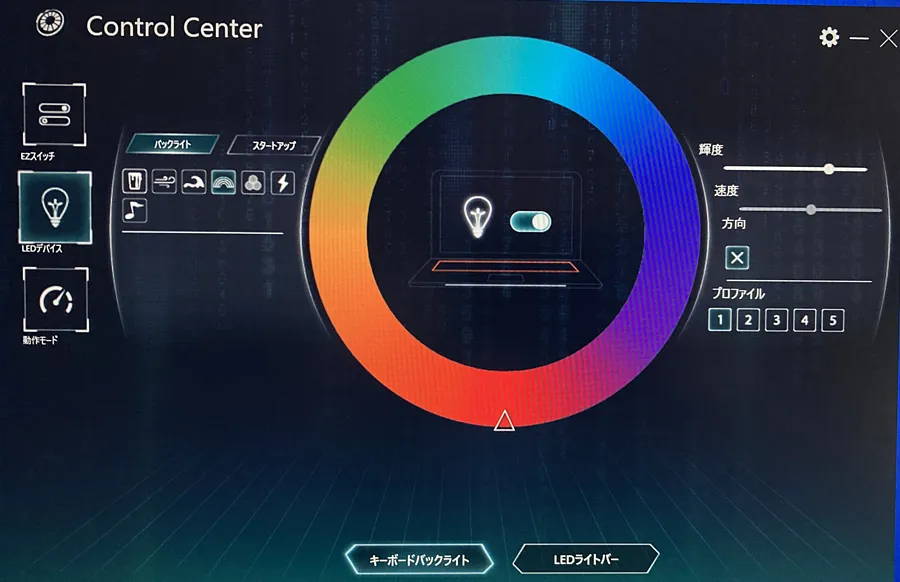
キーボードバックライトとLEDライトバーの切り替えボタン
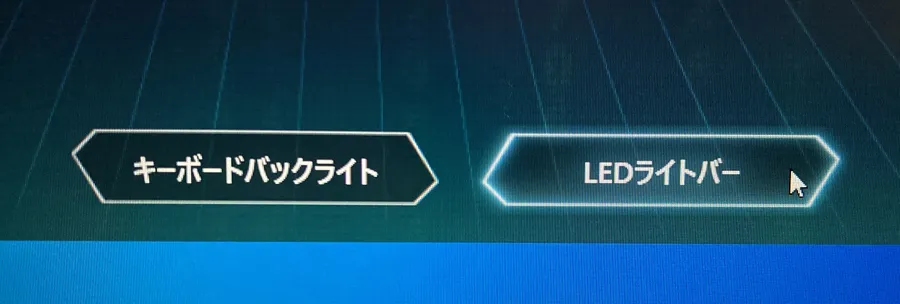
LEDライトバーはこの部分です。前面です。
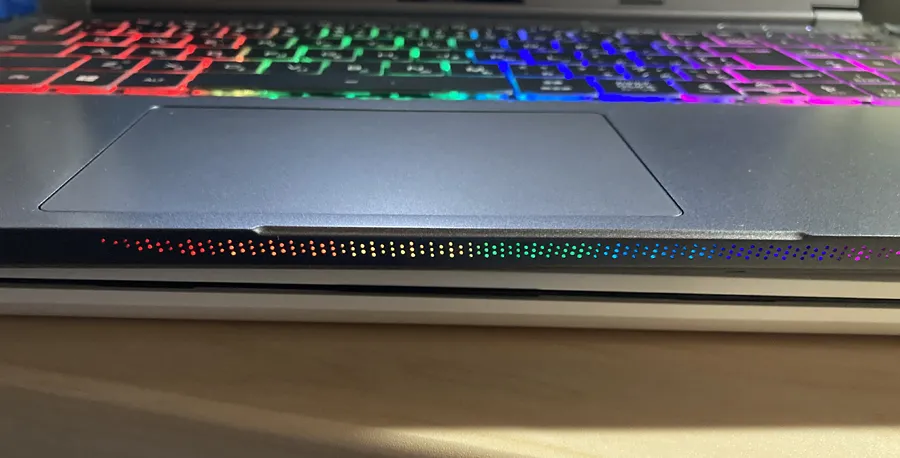
DAIV-5Nの、廃熱ファンコントロール

左側の下、操作モードの設定画面。
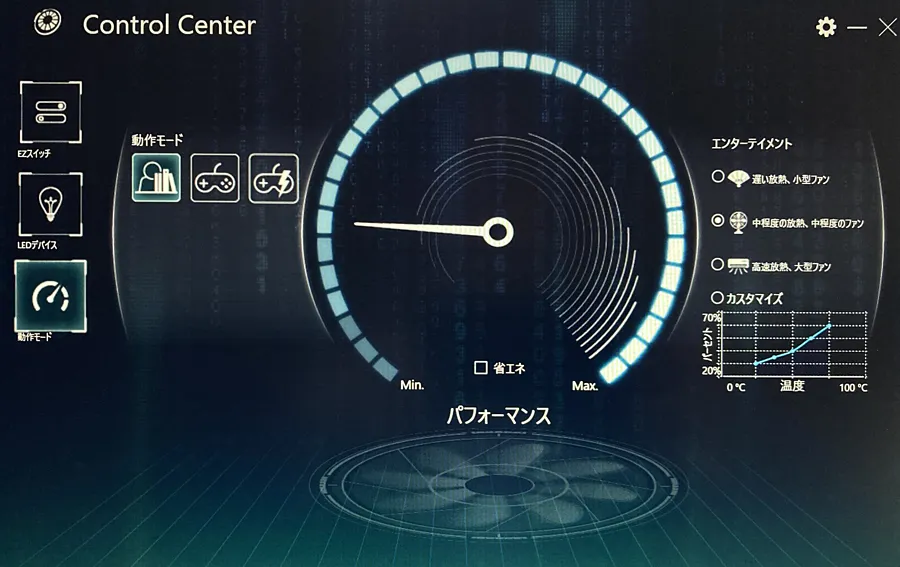
左側は「エンターテイメント・モード」
4種類のファン回転数を選択可能。省エネモードもアリ。

中央は「パフォーマンス・モード」
負荷・発熱具合により、自動で最適なファンの回転数になります。
「ターボモード」という部分をクリックすると「最大風速」で回転します。
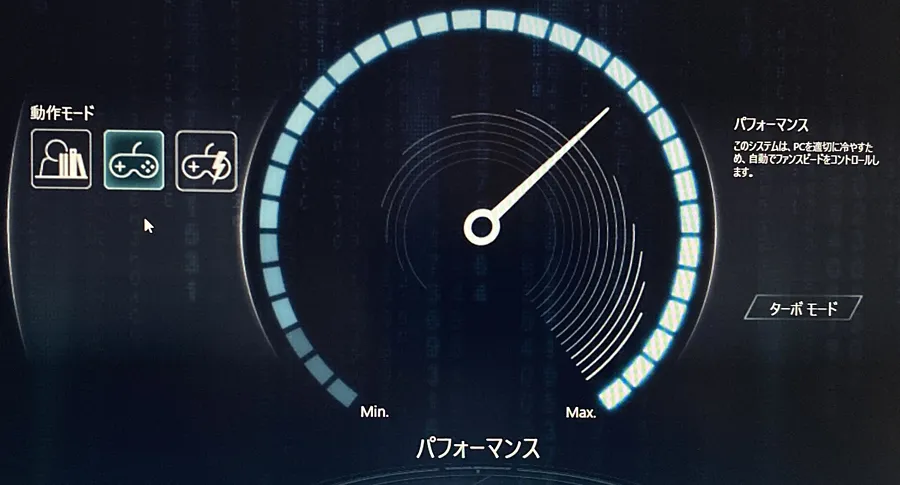
右側は「ターボ・モード」
「ターボモード」という部分をクリックすると「最大風速」で回転します。

データ消失に備えて、クローンm.2を作成しよう

クローン用にSX8100NP 1TBを購入

パッケージ裏側。販売元㈱アーキサイトサポートセンター 03-6859-0284 5年保証

ヒートシンク付きですが、ノートパソコンだとスペースが足りなくなるため非装着。

SX8100NPは両面にブロック配置

SX8100NPの裏面

余っていたm.2スロットに装着。

ディスクの管理にて、GPTで初期化します。
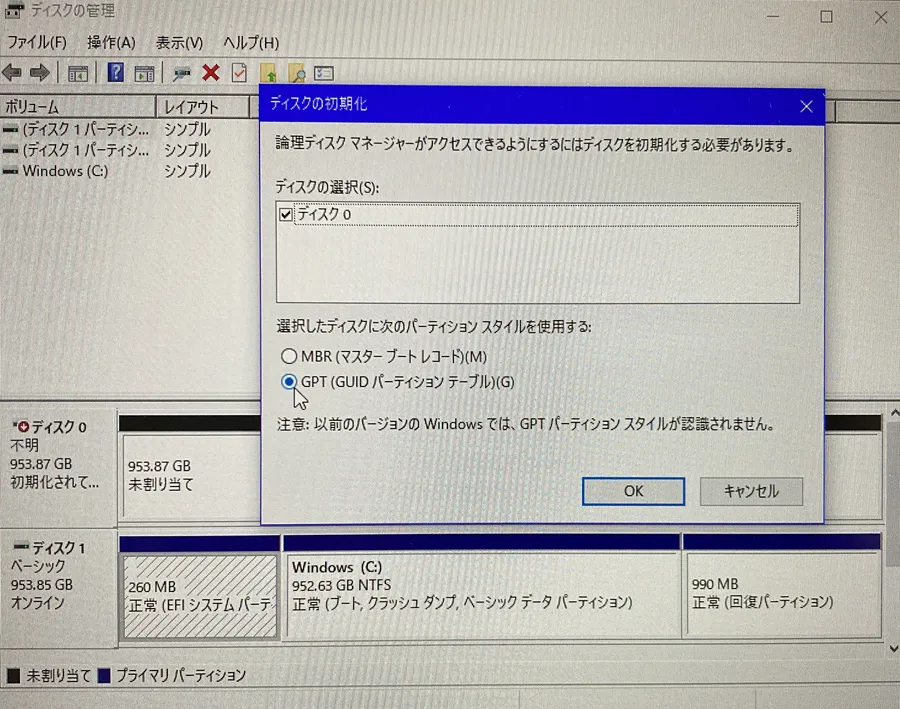
ボリューム 953.85GB NTFSとして初期化完了。
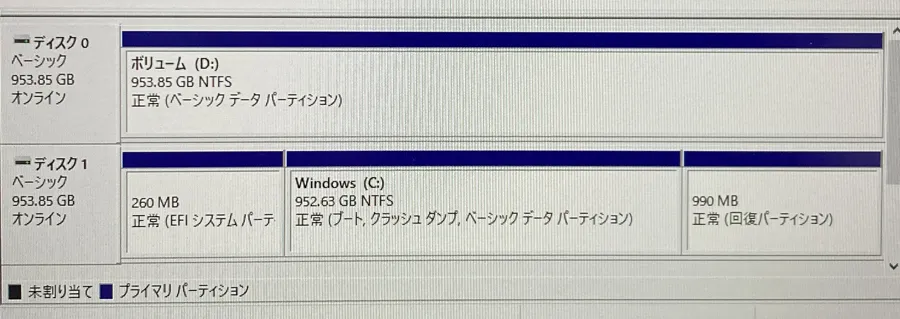
CrystalDiskInfoで状態チェック。
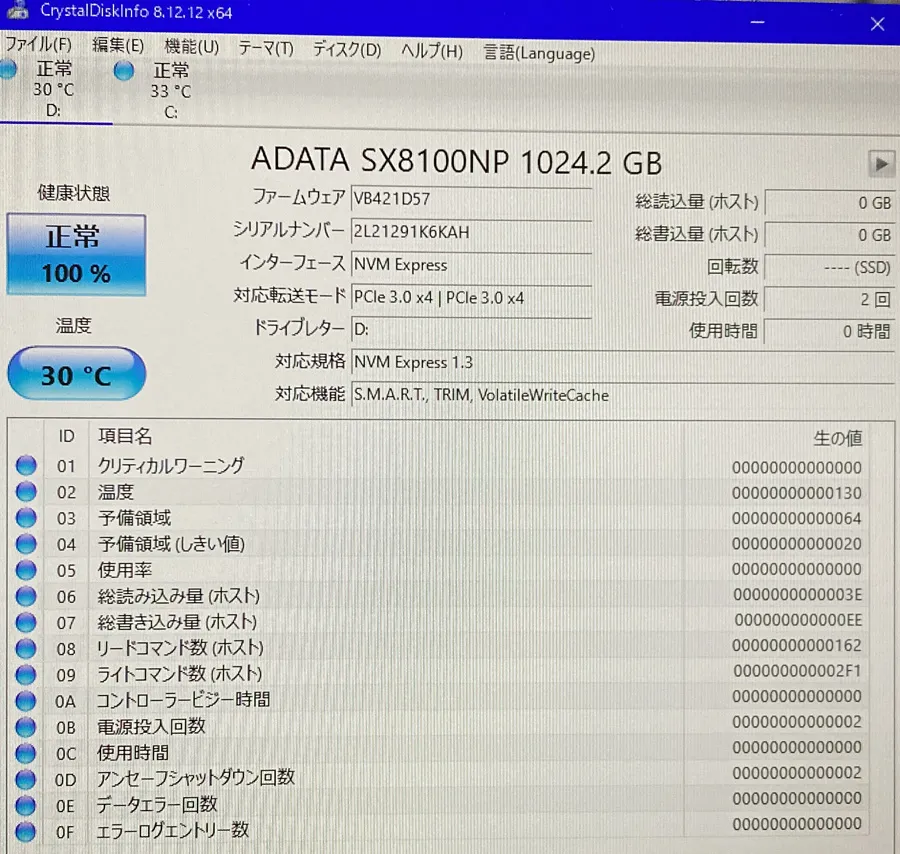
未使用0%の状態で、
読み 28 Gbps ( = 3,500MB/s )
書き 18.5 Gbps ( = 2,300MB/s ) の速度でした。
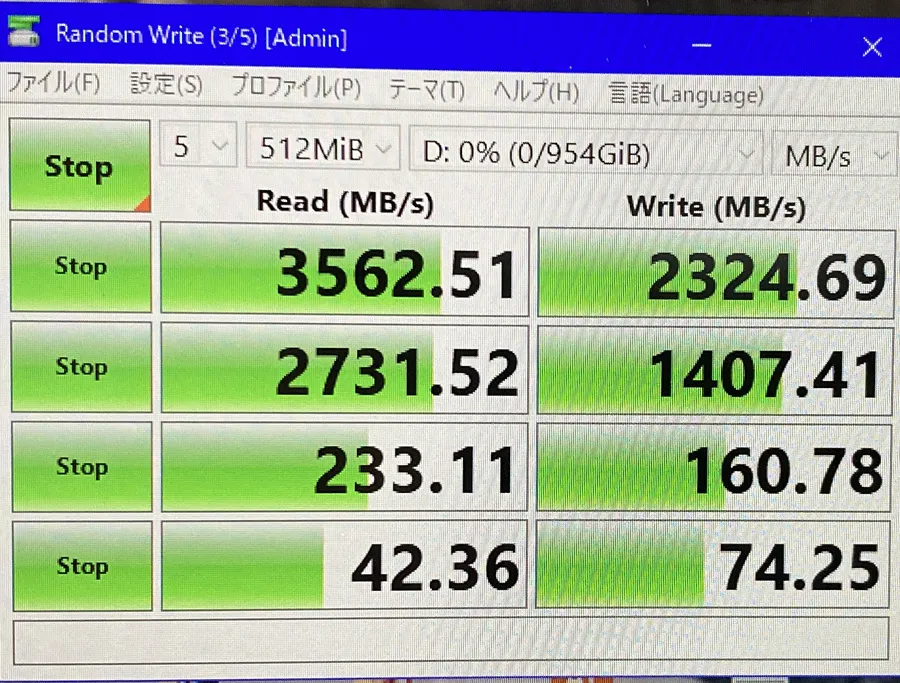
クローン作製には、フリーソフトのMacrium Reflect Free Editionを利用します。
メール登録でライセンスキーを取得しましょう。で、インストール。
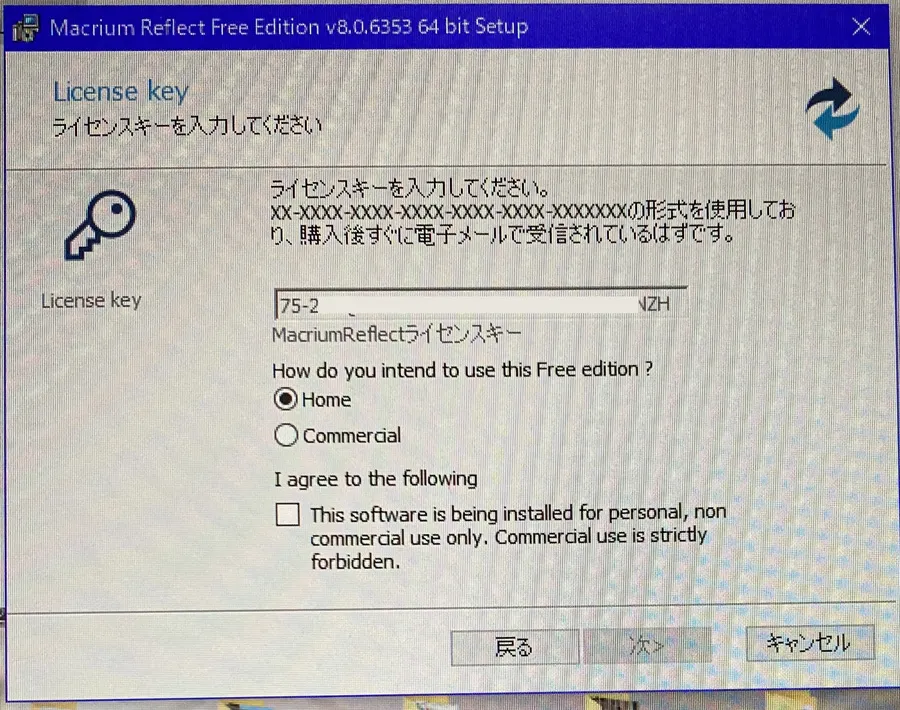
起動させて、Clone this disk をクリック。
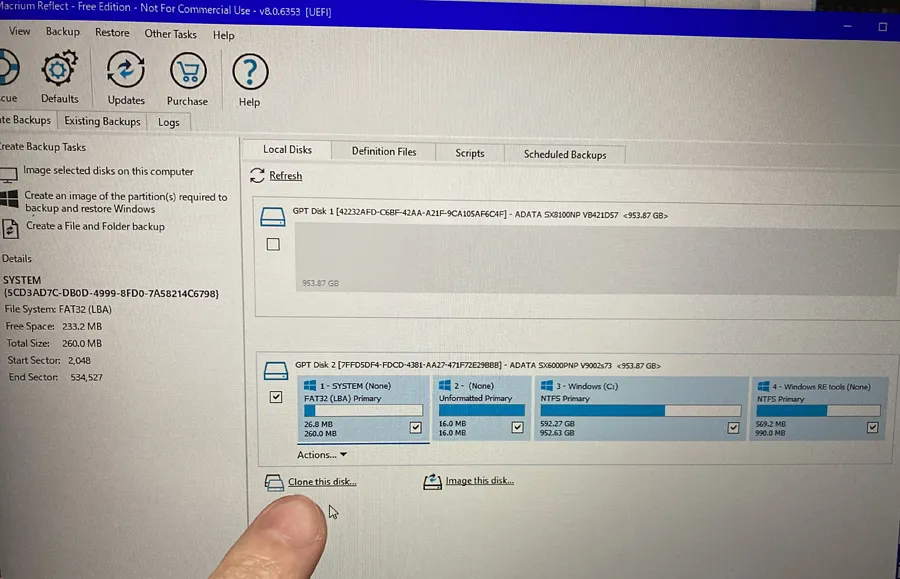
Select a disk to clone to をクリック。
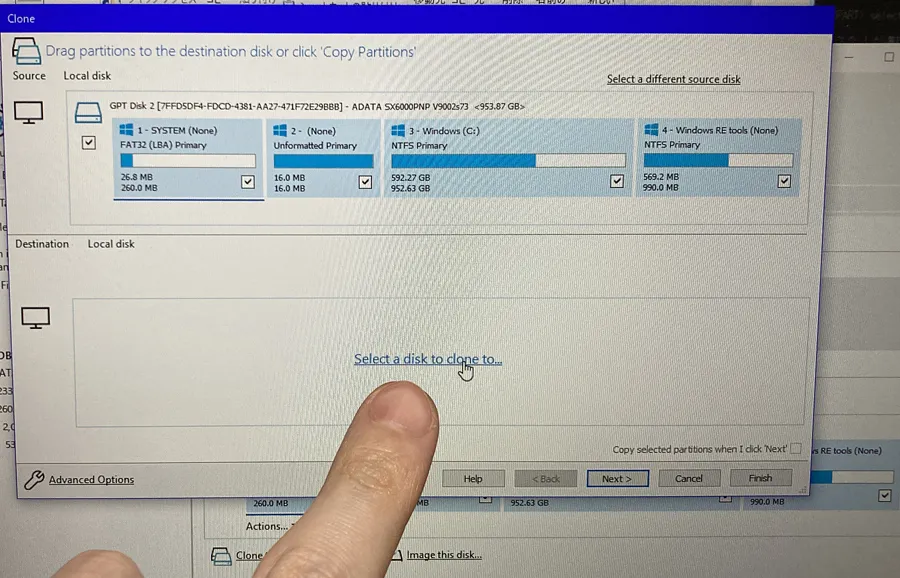
クローンを8100に作ります、と認識される。
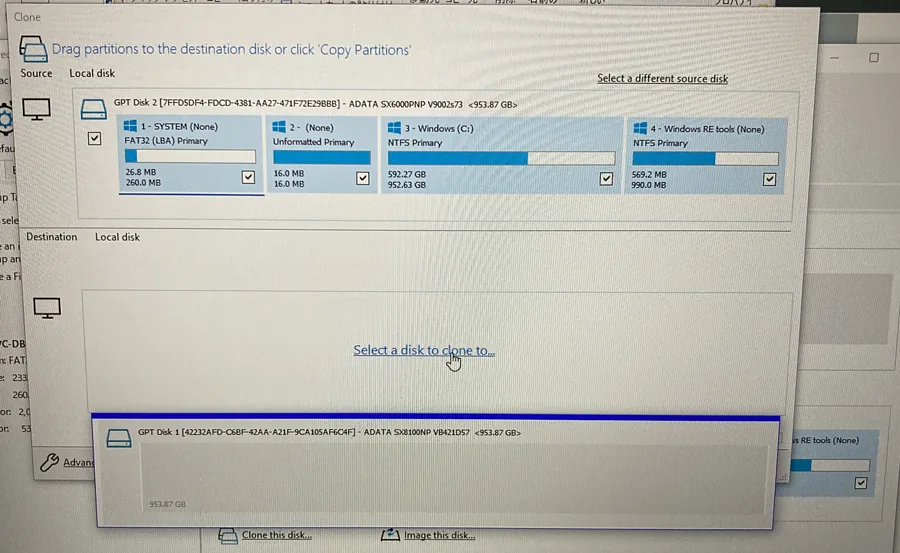
Nextをクリック。
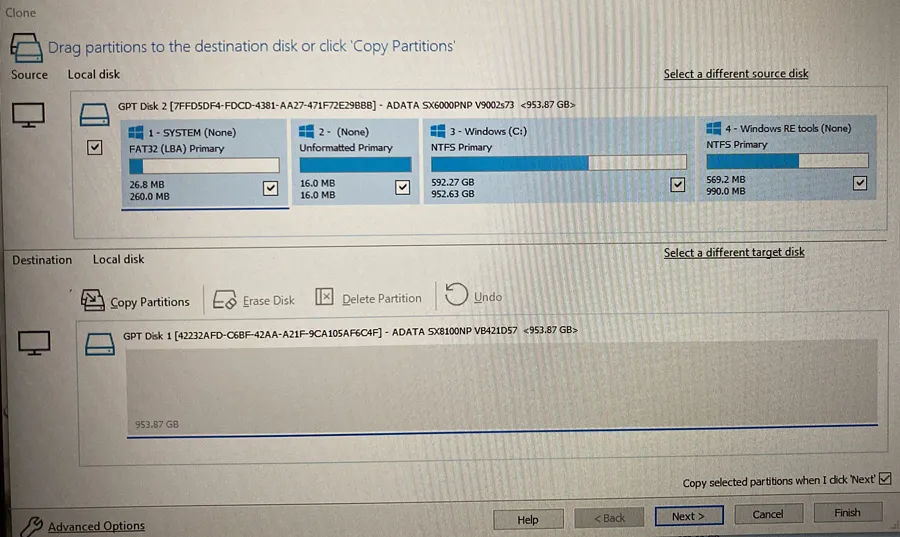
6000のパーティションイメージが、
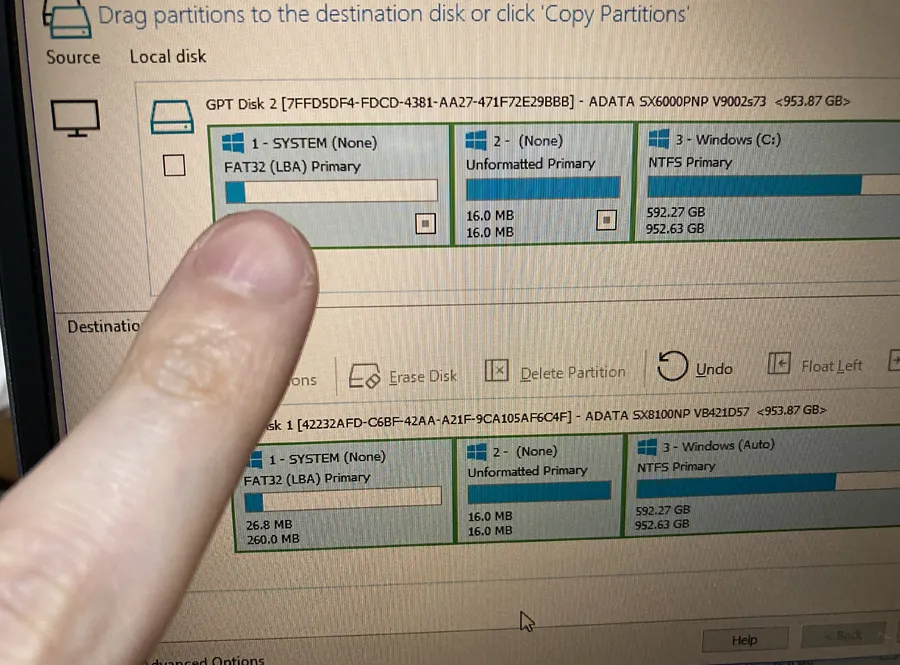
8100にコピーされます。
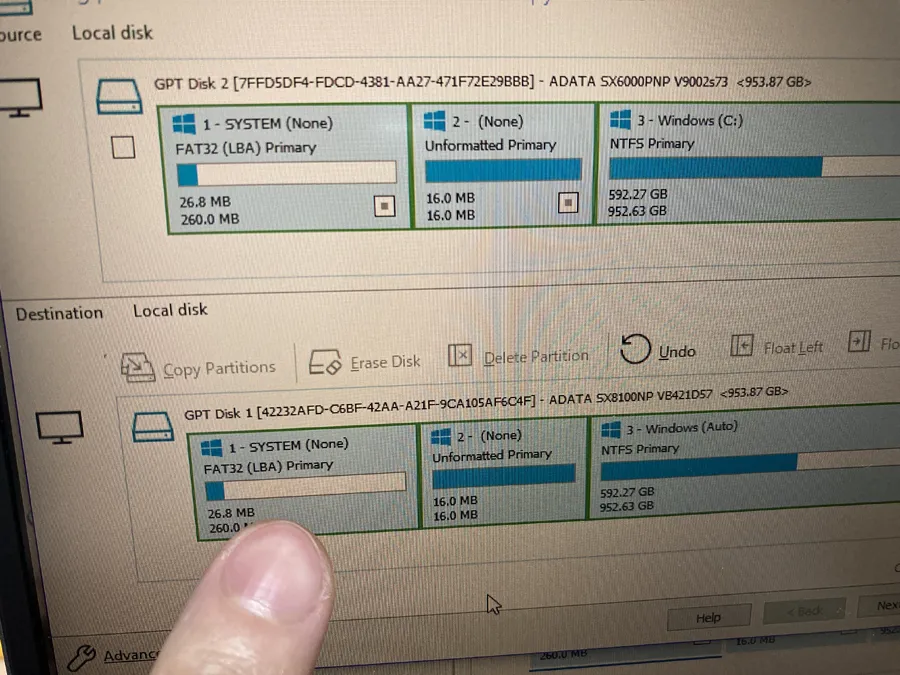
さらにNextをクリック。
するとクローン作製作業に入ります。
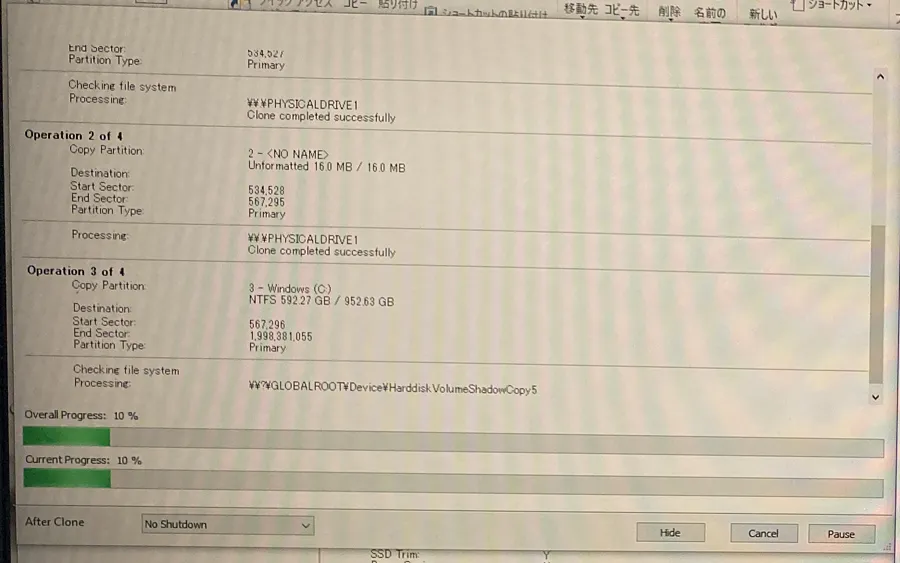
で、元の6000を外した状態で起動してみると、( クローンの8100で起動 )

起動するのは良いのだが、
65%の使用率で、
書き 4 Gbps ( = 500MB/s ) の速度でした。
Σ( ̄□ ̄;)!? 遅すぎるー!
8100はオススメしません。
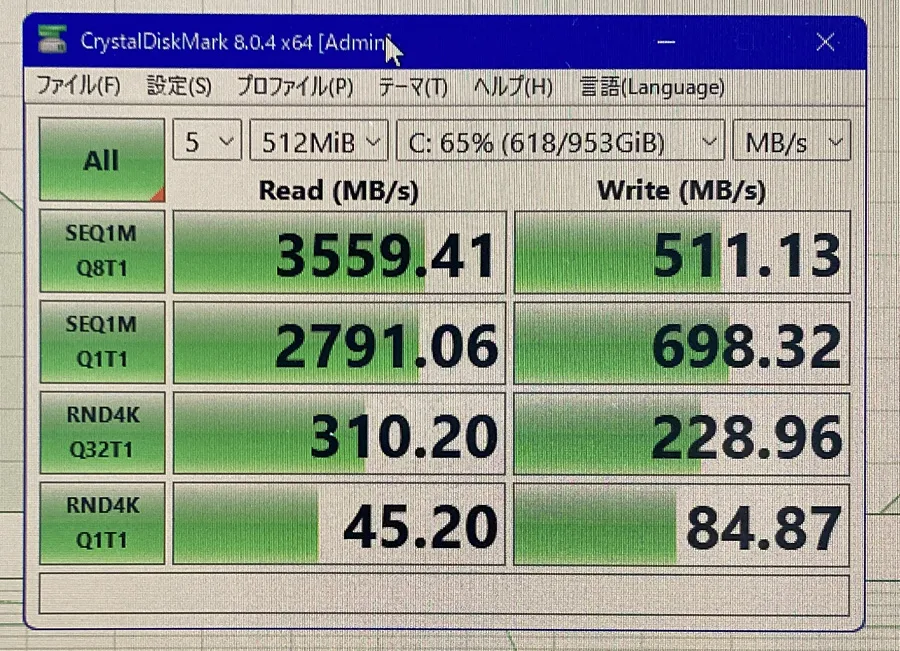
RTX2060で、4K動画編集エンコードが速い

Ge Force RTX2060で4K動画の編集と、書き出しエンコード時間を計測してみました。
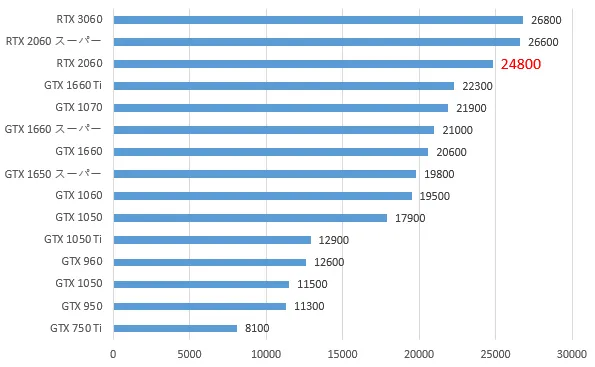
44秒の4K60フレームをエンコードしてみます。
書き出し設定は以下の通り。
4K ultra HD、VBR1、ビットレート40Mbps
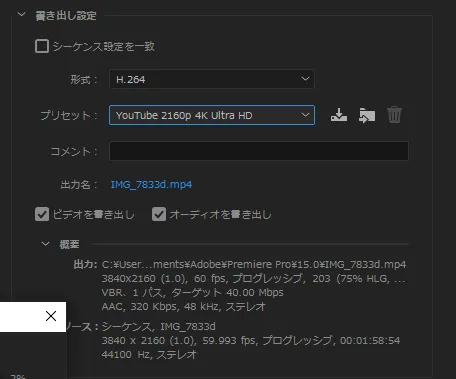
hpの低スペックパソコンでは10分も掛かりましたが、
DAIV-5Nはいかに?
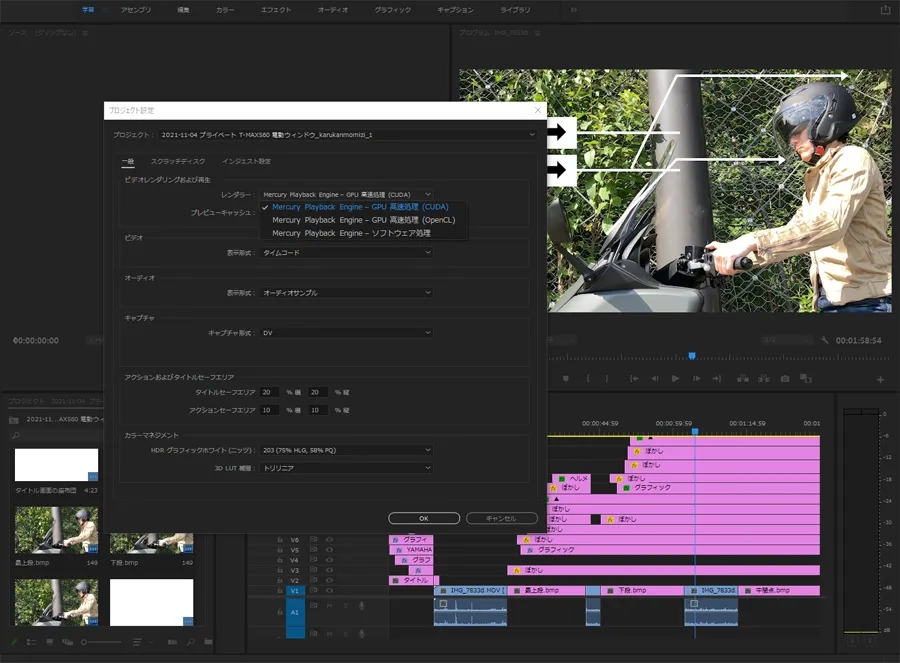
NVIDIAのグラフィックボードでは、書き出しレンダラーにCUDAが選択できるようになります。

結果は、
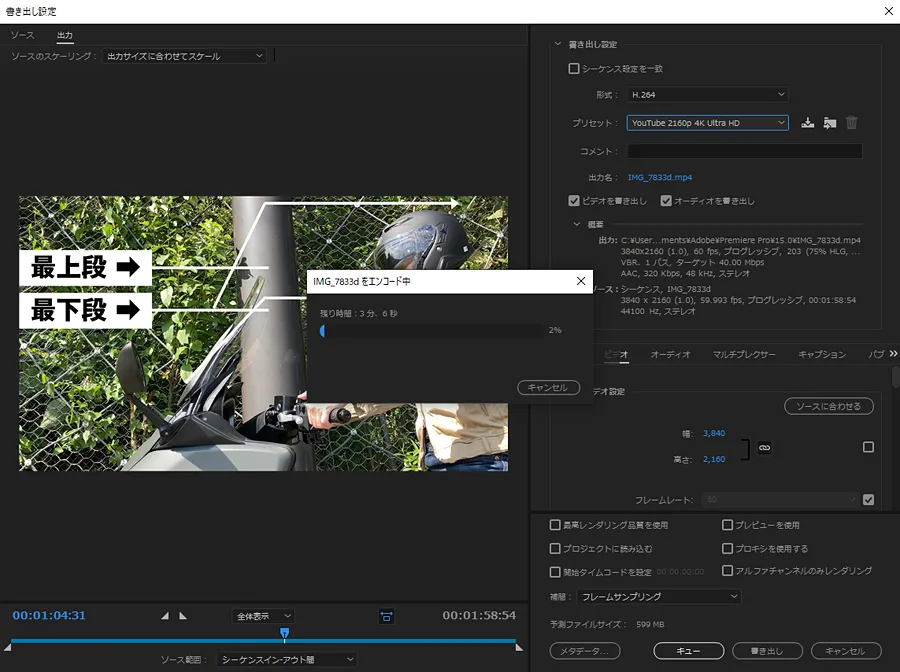
3分6秒!!
だいぶ速くなりました。処理時間が1/3です。
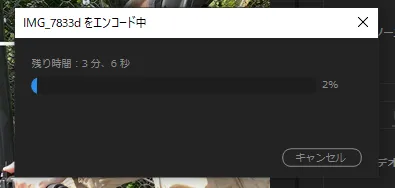
10分 4K60pの動画なら、40分でエンコードが終わります。
10分 4K30pの動画なら、20分でエンコードが終わります。
10分 フルHDの動画なら、10分でエンコードが終わります。
とりあえず4K動画については、10分未満を予定しているので十分OK。
仕事で入っているのは、フルHDやHD画質なので全く問題ありません。
※ 3分6秒のタイムは、「電源オプション」にて最大のプロセッサの状態が99%のタイムでした。
100%にして計測してみたところ、
2分30秒でした。これが本当のRTX2060の実力です。
※ ↓ エンコード時間についてはこちらで詳細を書いてます。
Kernel-Power 41、KP41病でフリーズ多発、マザーボード交換
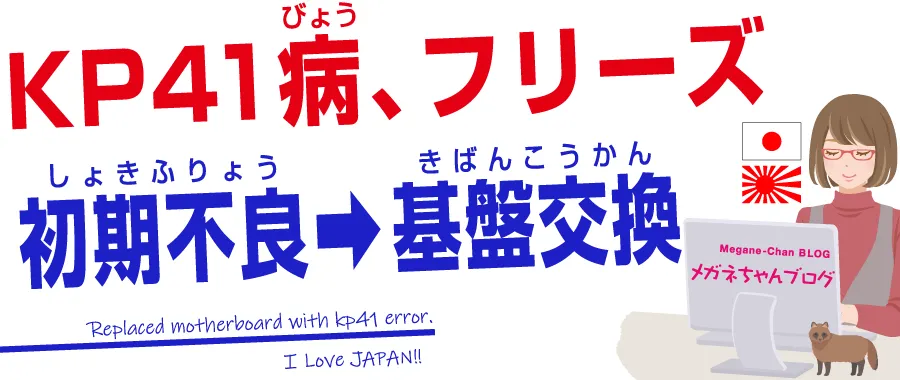
性能は申し分なかったDAIV-5N。
ある日、フリーズしました。「マジで?」と思いつつ強制終了で再起動。数日後にまたフリーズ。
で、また数日後にフリーズ。で、フリーズ。
またフリーズ。そしてフリーズ。
;゚ロ゚) オォォーーー!!
ふざけんなー!!このハゲー!!
CPUの熱暴走か?
熱暴走でフリーズか?と思い、温度測定アプリを導入して調べてみると、
なんだこれ?何もさせていないのに急激な温度上昇。
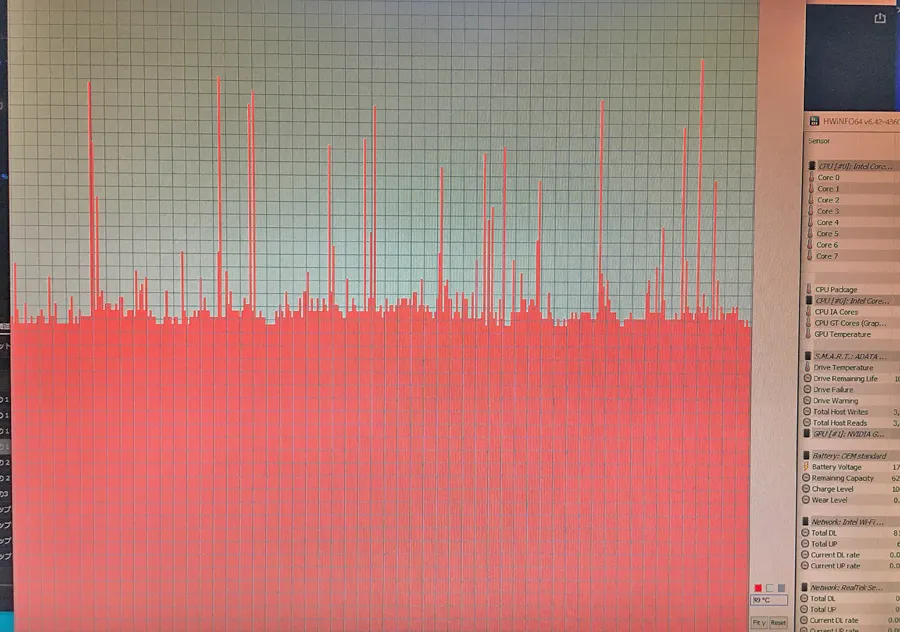
こちらはエンコード時。
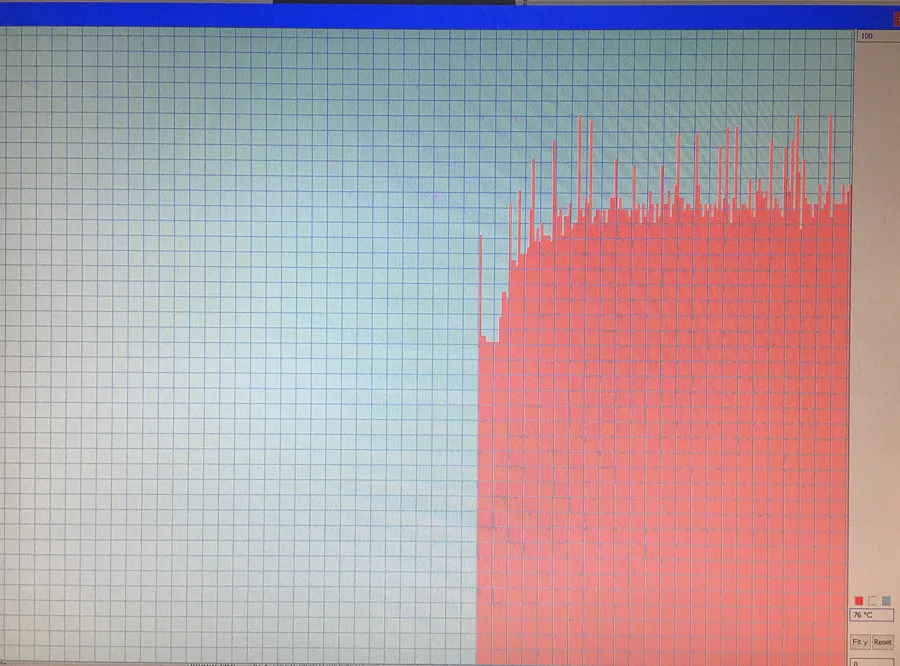
97度!?
おいおい、低電圧バージョンのCPU-10870Hで90度オーバーはあり得ないだろう!!

イベントビューアなどを確認してみると重大なエラーが。
Kernel-Power 41です。
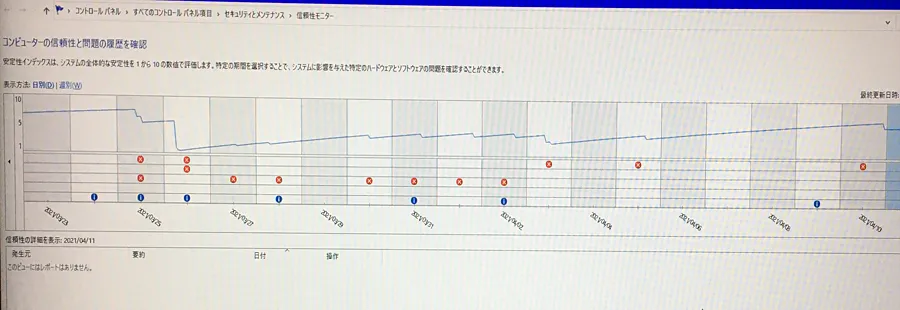
一応、41病を抑える効果のある「電源オプション」にて最大のプロセッサの状態を100%から99%に変更するも、効果なし。
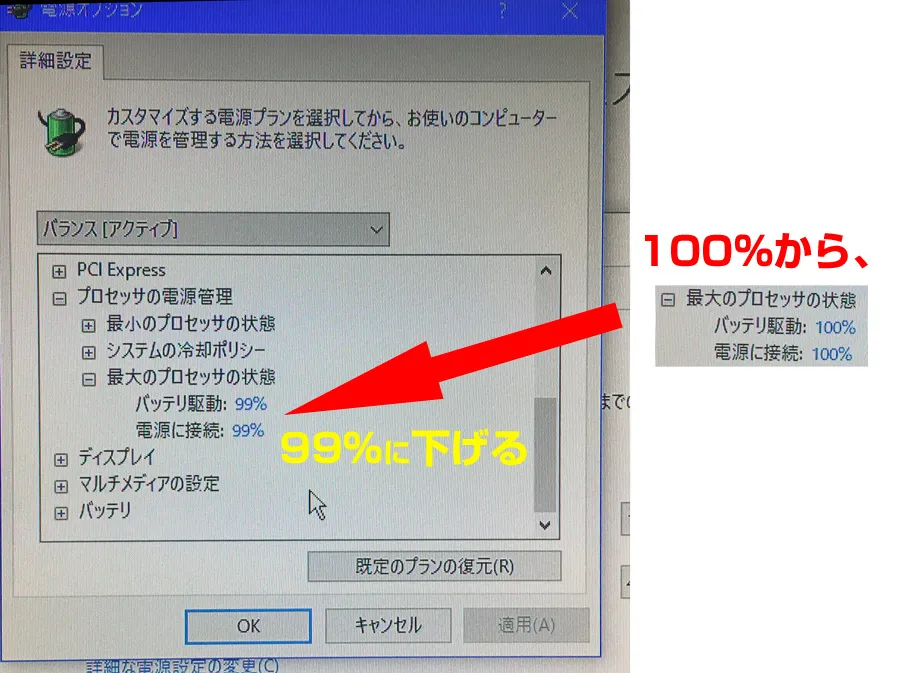
初期不良をメールで訴え、マウスのサポート工場送り。買ってから3か月もたたず。

で、修理完了報告書。
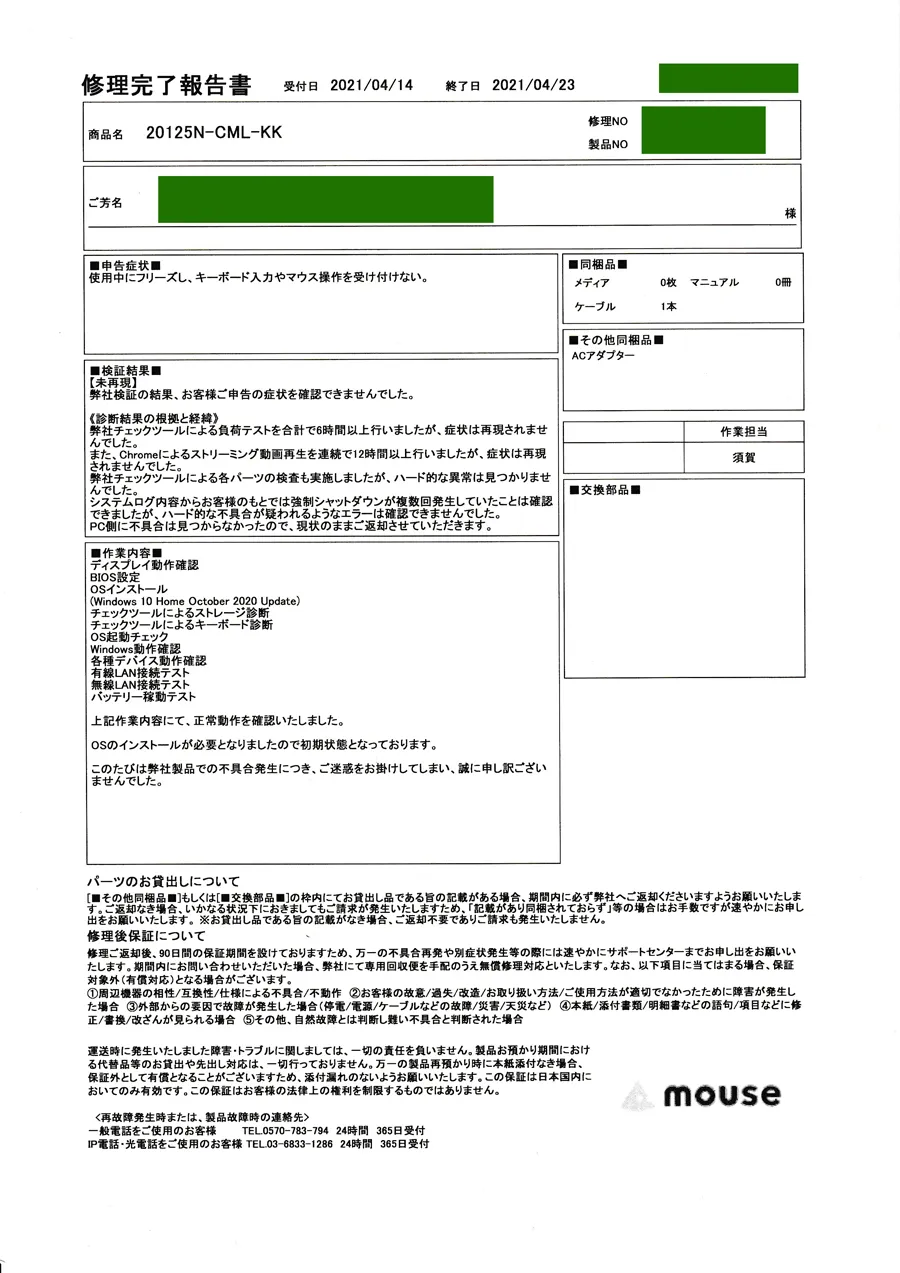
はっ!?
ふざけんなー!!このハゲー!!
不具合が確認できなかっただと!?
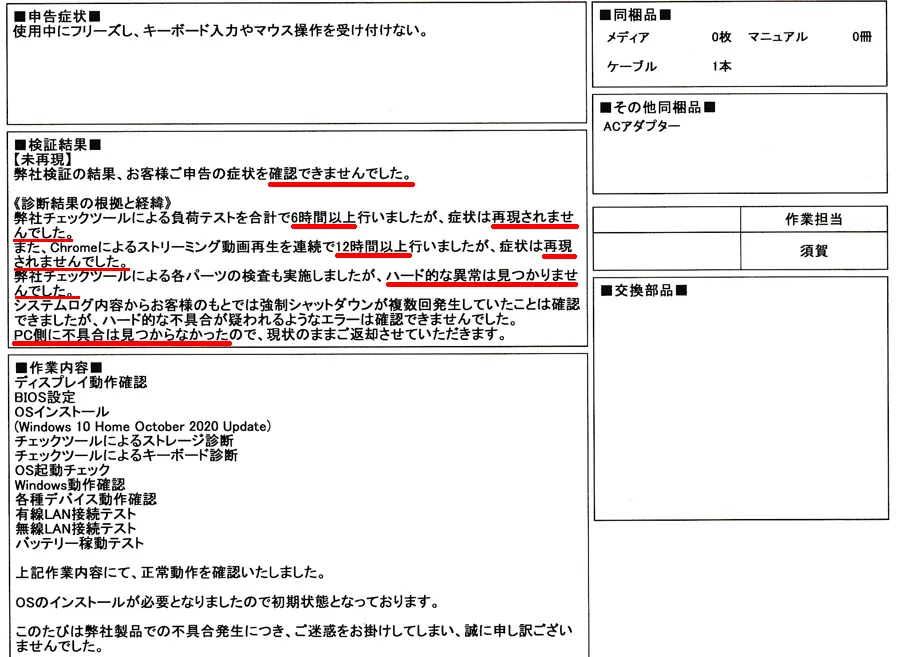
マウス側の回答は以下の通り。
《申告症状》
①使用中にフリーズし、キーボード入力やマウス操作を受け付けな
《再検証依頼》
②CPUの異常温度については連絡はありましたか?
③youtubeを走らせて、CPUの異常温度を実際に確認して
④CPUの 「不具合」or「グリス不足 (取り付け不良) 」を確認してください。
⑤「グラフィックボード」の検査もお願いしてください。
⑥ハード検査は「どのような検査」をしているのでしょうか?
⑦システムドライブのデータ消去を許可し、動作チェックを行う、
《診断結果の根拠と経緯》
①FF14ベンチとPCMARK10による負荷テストを合計で6
Chromeによるストリーミング動画再生を連続で12時間以上
Memtest64、GMHDDによるメモリのストレージの検査
システムログ内容からお客様のもとでは強制シャットダウンが複数
ご申告のパソコンの使用方法に「画面を閉じたままHDMIで出力
(液晶を閉じたままだと排熱がうまくいっていなかった可能性があ
念のため同じ状況で負荷テストをしましたが、症状再現はしません
お手元で液晶を開いて外部機器は外した状態でご使用いただき、症
②③ChromeからYoutube動画再生を行い、CPUの温
平均値は53℃前後でした。
瞬間的にですが、91℃まで上昇することが何度か発生することを
Windows Updateを停止することで最大値が84℃までしか上昇しなく
弊社テストOS環境でも同様の状態で比較検証を実施して、差異が
なお、開発時にCPU温度は100℃まで動作確認ができておりま
瞬間的な負荷により100℃まで上昇してもCPUファンとクロッ
④CPUファン・VGAファン・ヒートシンクの取り付け状態を確
ヒートシンクを外した際のグリスの状況の写真を添付いたします。
⑤FF14ベンチマークによる負荷テストを行い、グラフィックス
⑥Memtest64、GMHDDによるメモリのストレージの検
⑦OSの再インストールとBIOSの更新を行いご返却いたします
再検証を行った結果としては、やはりハード的な異常は確認されな
おかしいですねぇ、12時間も動かしていたら確実にフリーズしているんですけどねぇ。怪しいですねぇ。本当にチェックしているのか?それともしていないのか?問題が発生したけど隠しているんじゃあるまいな?
と思いつつ、数日後にパソコンが帰ってきました。
ちょっと忙しくセットアップしている時間が無かったので、
1月購入
3月サポート送り
4月帰ってきて、
しばらく放置。
10月に入って再セットアップ。
しかし、
フリーズ治ってねぇ!!!
ふざけんな!このハゲー!!
- 2021/10/8 16:06 youtubeを見ていてフリーズ
- 2021/10/11 18:35 ブログ執筆中にフリーズ
- 2021/10/13 5:14 MusicBee で曲を聴いているときにフリーズ。
- 2021/10/22 11:30 ブログ入力中にフリーズ
- 2021/10/24 00:20 ブログ入力中にフリーズ
- 2021/10/25 10:43 amazon で買物中にフリーズ
- 2021/11/01 04:41 動画編集中にフリーズ
- 2021/11/03 06:59 動画編集中にフリーズ
- 2021/11/13 01:06 ネット閲覧中にフリーズ
- 2021/11/15 01:33 ネット閲覧中にフリーズ
以下のメールをサポートに。苦情ですね。
いい加減にしてくれませんか?
コチラも41に関するトラブルは初めてでいろいろ調べました。
41トラブルは、パソコン技術者でも「原因をハッキリ特定できない難病」なんですね。
「ブルースクリーンエラーのログ」が無いからハードのエラーではない
と前回のサポートの回答ですがブルースクリーンが出ないでフリーズ、または再起動してしまうといった41エラーもいたるところに転がっていましたよ?
対処方としては、「電源ユニットを交換」したら41が出なくなったというハナシが比較的多いみたいですね。
私はヒマではありません。
このマウス製パソコンを購入した理由は、処理能力の高さです。そこに惹かれて購入しました。
作業時間の短縮が目的だったからです。たったそれだけです。
なのに、このパソコンのおかげで「累計何十時間」と仕事が出来ていない状況です。
特にコチラは大企業でも中小企業でもありません。
1人で仕事をしています。
仕事が遅れるというのは死活問題です。
買った目的は、
「正常に動く処理能力の高いパソコンで、作業時間の短縮を図りたい」
これだけです。
ですがそれが出来ていない。
こちらの要求は、
「フリーズしない正常な高性能なパソコン」です。それ以上でもそれ以下でもない。
41エラーが比較的電源ユニットの交換で直るみたいですから、電源ユニットを交換してくださいと言いたいところですが、ノートPCだと基板の丸ごと交換となるでしょう。よって
①「基板丸ごと交換」してください。
もしくは、
②「同じ製品があるなら本体ごと交換」してください。
基板が無い・同じ製品が無いというのであれば、
・10~11世代のCPU 8コア i7以上、
・GPUの処理がRTX2060以上
※ サンダーボルト3ジャックはこの際無くてもいいです。
※ USBポートも、SS10が無くても結構です。
といった
③「別のノートPCへの交換」でも構いません。
それすら無いというのであれば、
購入代金235,140円を
3年センドバック修理保証の36ヶ月で割って
235,140円÷36ヶ月=6,531円
使用月
2021年1月~11月 計 11ヶ月 ( 4月~9月末まで使ってませんが! )
6,531円 × 11ヶ月=71,841円
235,140円-使用月 71,841円= 未使用月分 163,299円
④「 未使用月分 163,299円」を返金してください。
ちなみに私は4代遡っても日本の血の普通の日本人です。
どこぞのフェミニストのような
少数派の意見を通せー!外国人に投票権をー!中国に愛をー!在日に特権をー!
というようなハチャメチャな要求をしておりません。
前のサポートの時にも書いたかと思いますが、
私は長年パソコン機器メーカーのCSサポートで働いていたので、
電話・メール対応の人の大変さは重々知っています。
システムを開発している人の苦労も聞いています。
「てめぇのとこの製品どうなってんだ!コラー!!」
「申し訳ありません」で始まり、「申し訳ございませんでした」で終わるのも知っています。
ある製品のトラブルで裁判に発展しそうになったケースも知っています。
とあるプリント製品によって「モノ」が台無しになったと、大型段ボール13箱サポートセンターに到着して対応に困った経験もあります。
販売後、問合せが膨れ上がってどう考えても品質に問題アリという製品も目の当たりにしましたし、その回収作業に追われた経験もあります。なんで開発部が開発した製品の尻ぬぐいを私たちサポートメンバーが総出でしなきゃならないんだ!開発部門が電話に出て見ろよ!という苦い思いもしました。
だから私はちょっとやそっとでは怒りません。コンビニのレジの人にもレジ打ちしてくれたから「どうも」と声を掛けるくらいです。
ただ、雑な対応、説明の足りない対応、どう考えても理不尽な対応であれば話が別です。
前回の修理完了報告書で、
「PCに不具合は見つからなかった」と書かれていたのを見たとき「イラ」っとしましたが押さえました。
で、今回のコレですよ。
流石に怒っています。
①②③④のどの対応でも構いません。譲歩も検討します。
※ ただ、製造時の不具合で41エラーは交換しても高確率で避けて通れないという状態がすでに判明している場合、41エラー確定の交換品を送り続けて3年保証期間を乗り切るようなマネだけは絶対にやめてください。その場合は速やかに④返金を提案してください。(こちらはあえて返金に至った経緯を聞くことはありません。サポート経験者ですから企業には大なり小なり「闇」があるのも理解してます。)
ご連絡、お待ちしております。
------------------
サポートスタッフ様へ
恐らく普通の問合せであれば、個々のスタッフが解決に当たって解決後にCRMシステムか何かに対応内容を入力して終わり、スーパーバイザーやマネージャーを通すようなことは無いと思いますが、
今回のコレは、そのままスーパーバイザーやマネージャー案件にしてください。
で、もう一度サポート工場に送ることになりました。
基盤交換になりそうな予感がしたので、しっかり交換されているかを確認できるよう
マーキングしました。

で、工場に送ります。
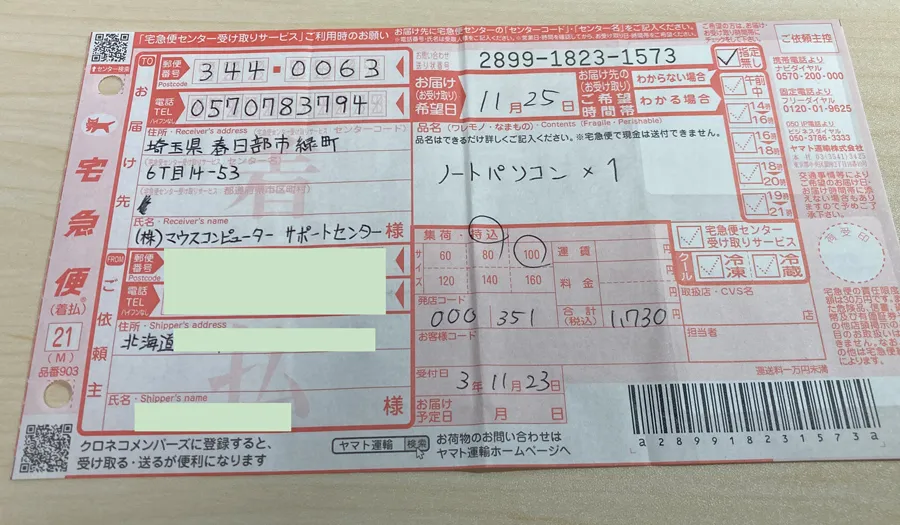
札幌のツクモ電機では、客の要望に一つ一つ対応してオリジナルのパソコンを作ってくれるサービスがあることを発見!!
それ以外に、決まった部品セットのパソコンも販売中。

うーん、2枚目いいなぁ。

で、修理報告書がこちら。
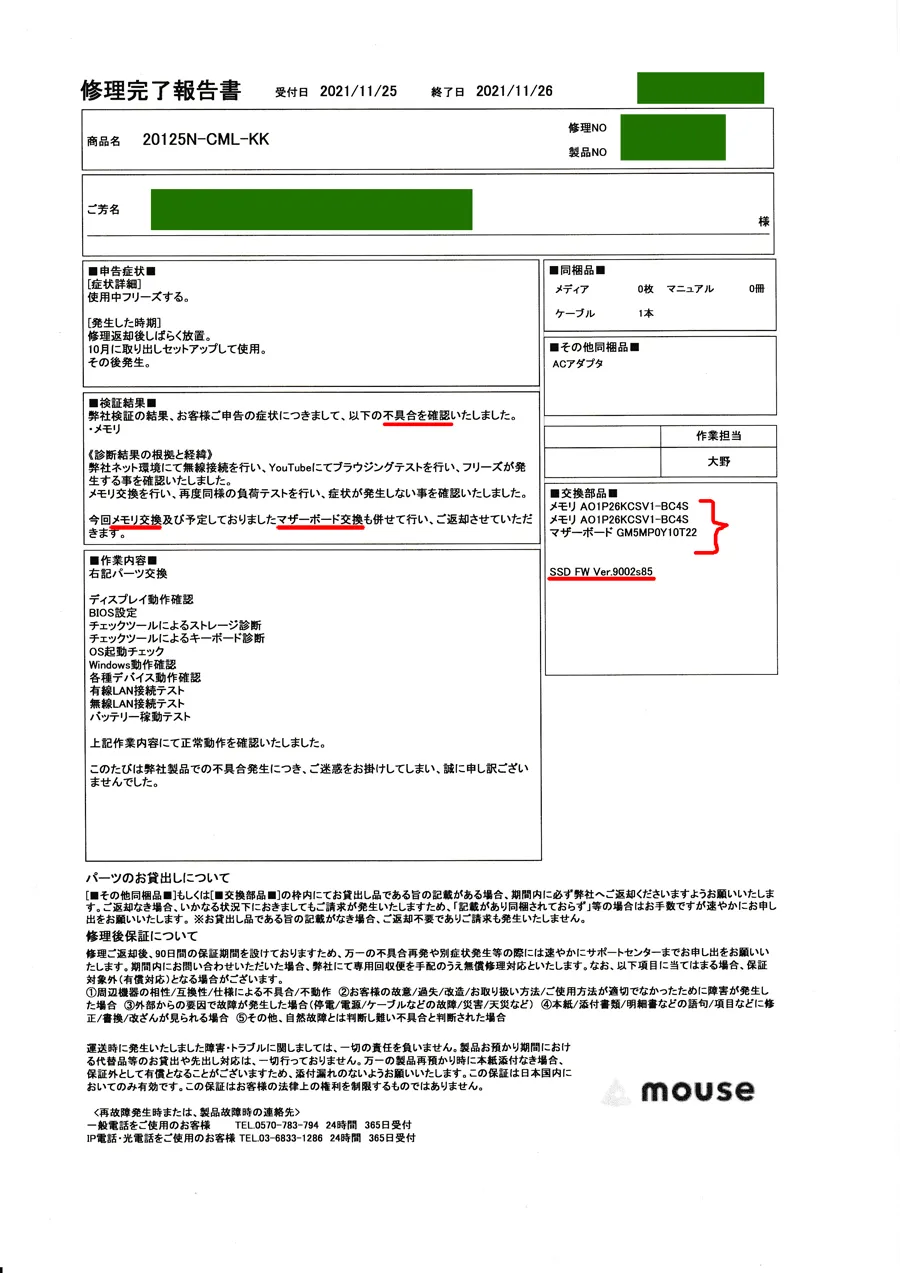
不具合を確認した。
フリーズが発生することを確認できた。
メモリ交換しました。
マザーボードも交換しました。
SSD m.2のファームウェアも更新しました。
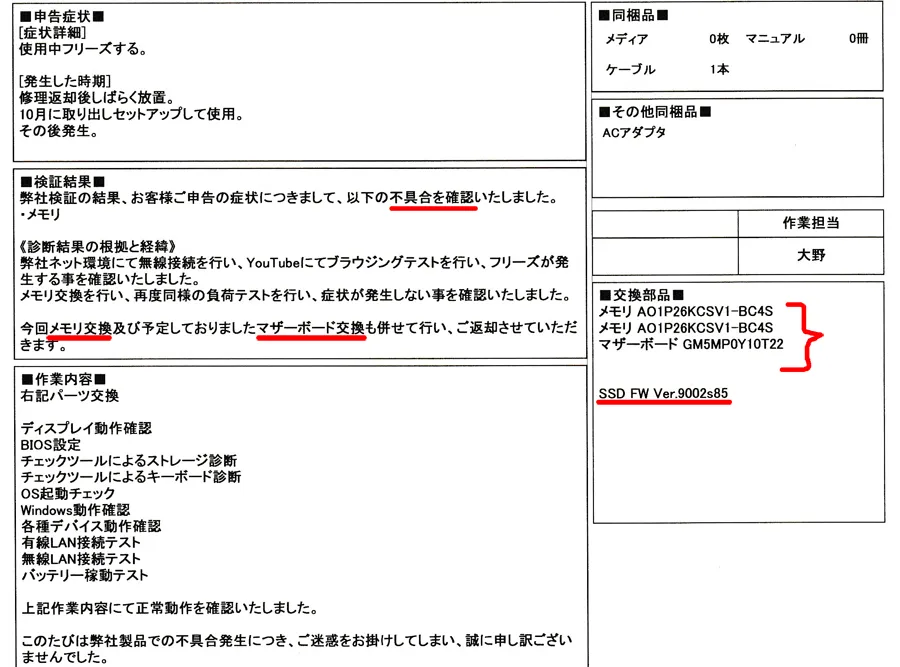
前回と同じ作業で、
なんで前回は見つからなかったのか?
マウスコンピューターという会社が信用できなくなりました。
基盤のマーキングが無かったので、本当にマザーボードを交換したらしい。
ただし、新品か、リサイクル品かどうかは不明。
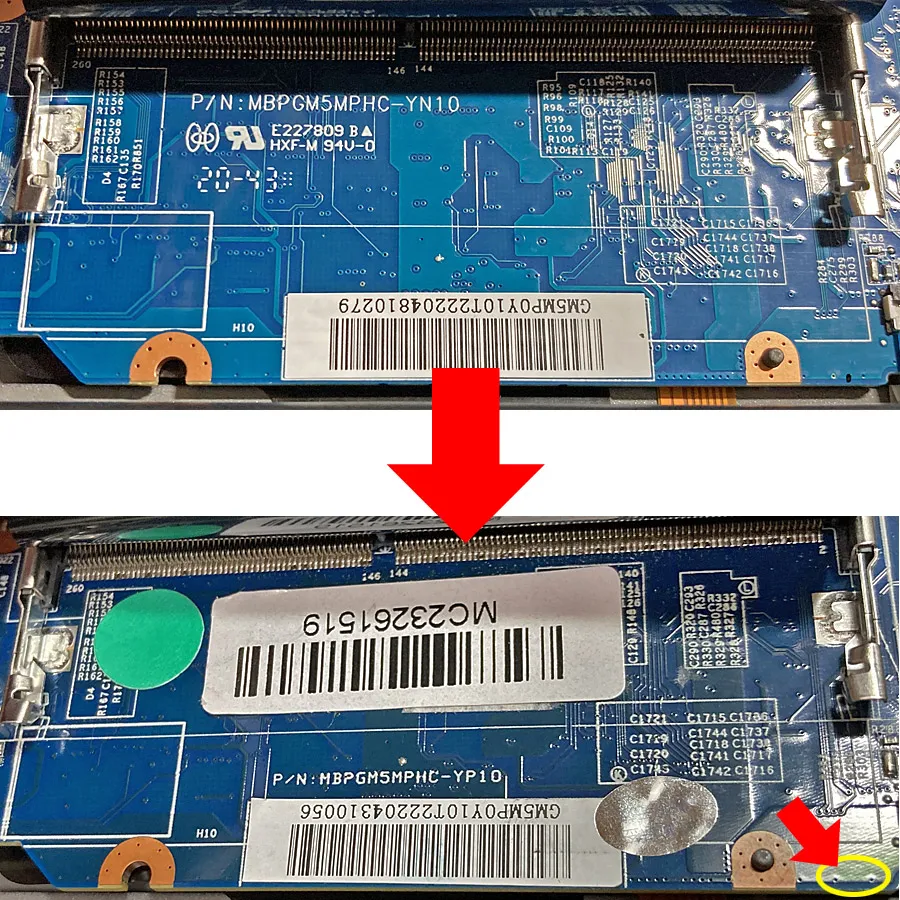
メモリもキングストンからADATA製に代わっていた。
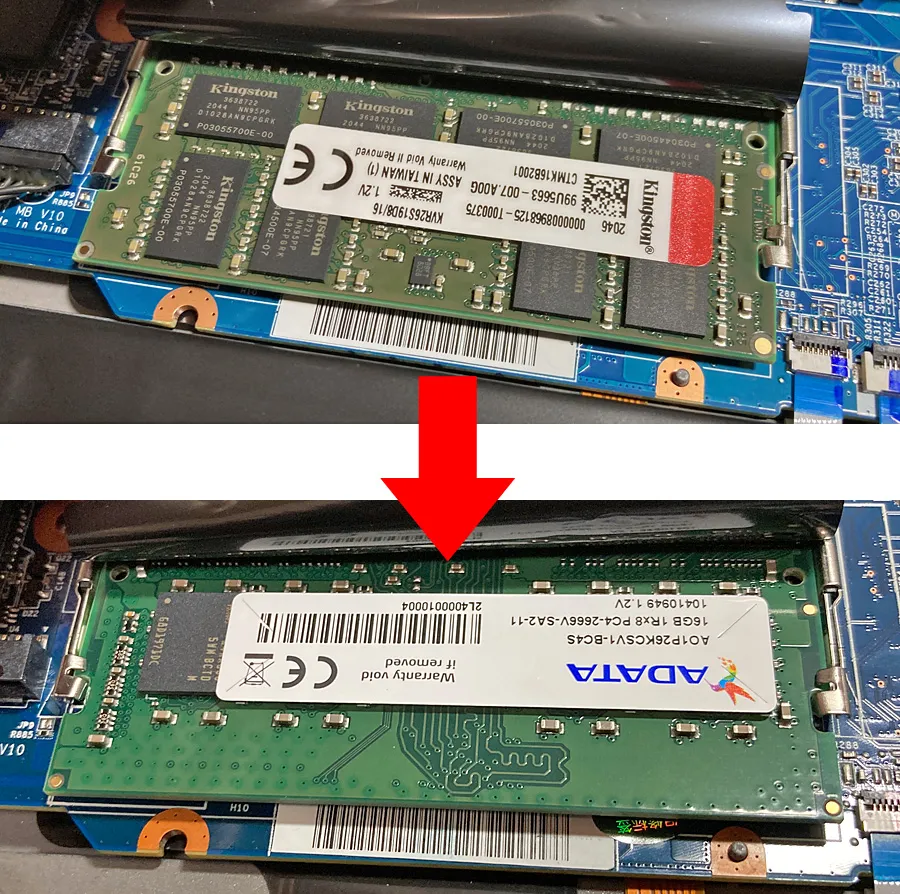
マザーボードの検品シール。
F02からF54になっている。
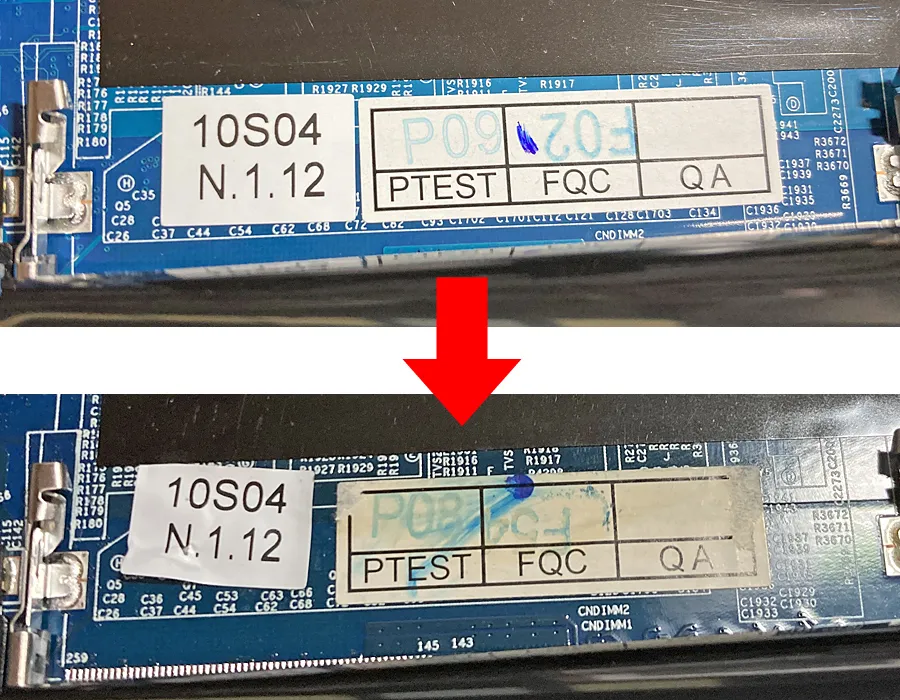
チップのロットナンバーも変わっていた。
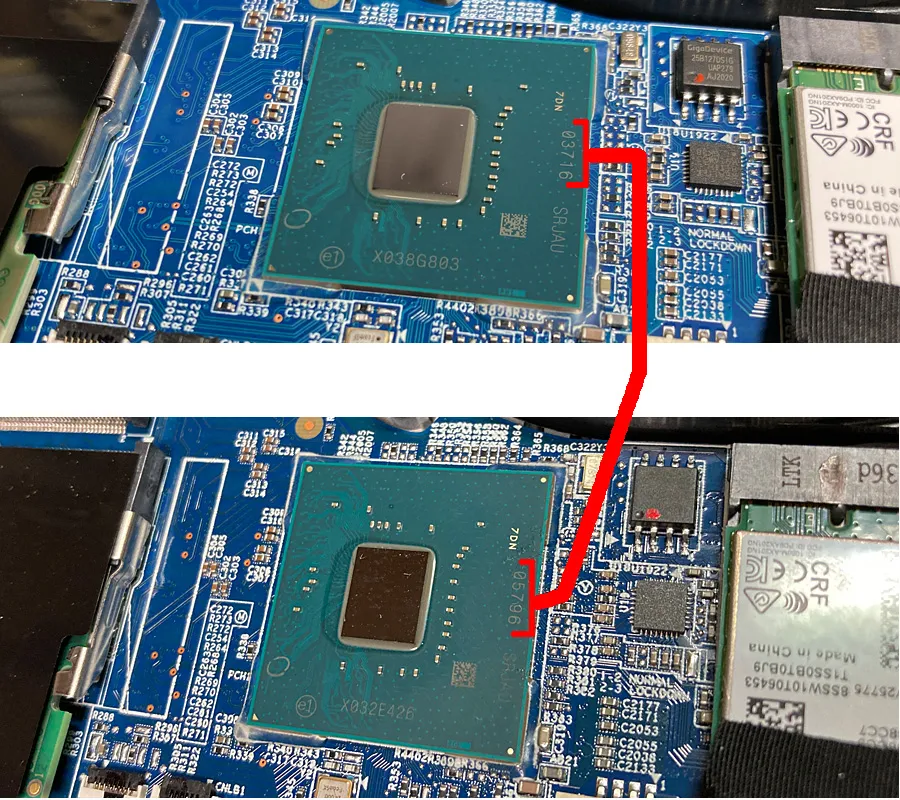
電源のコンデンサー?も変更になっていた。
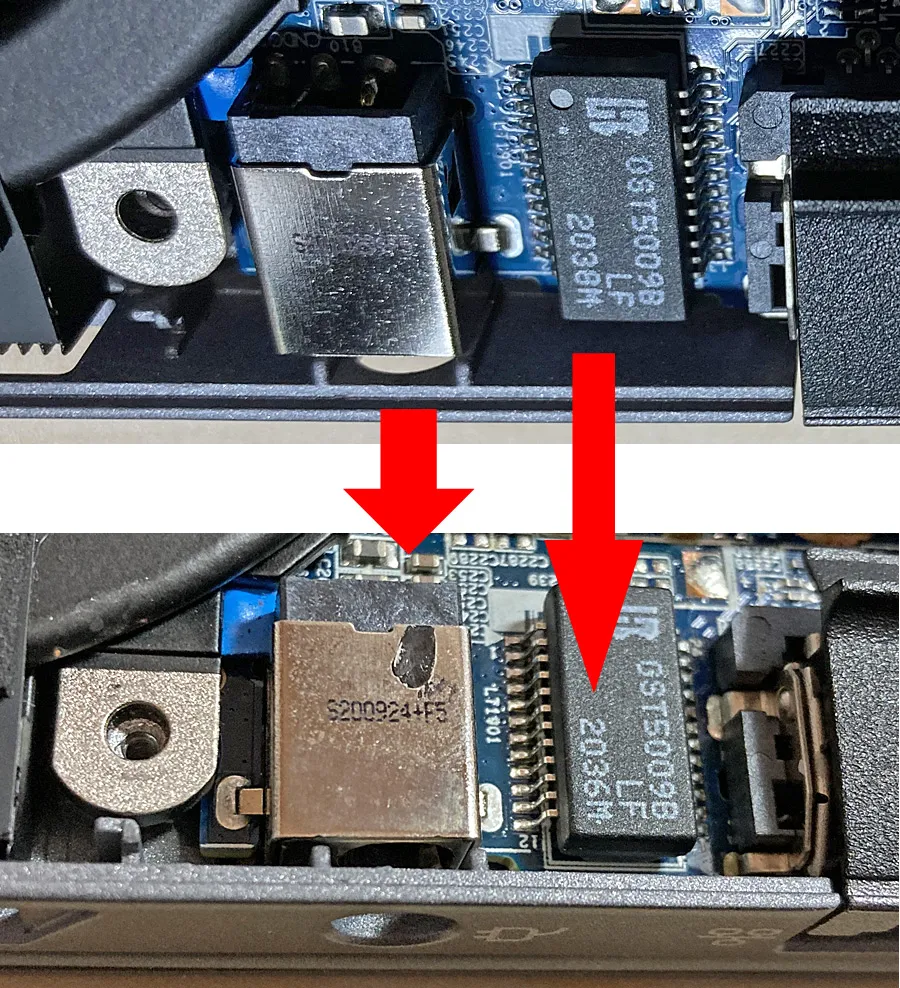
エンコードしてみたところ、まったく違う。
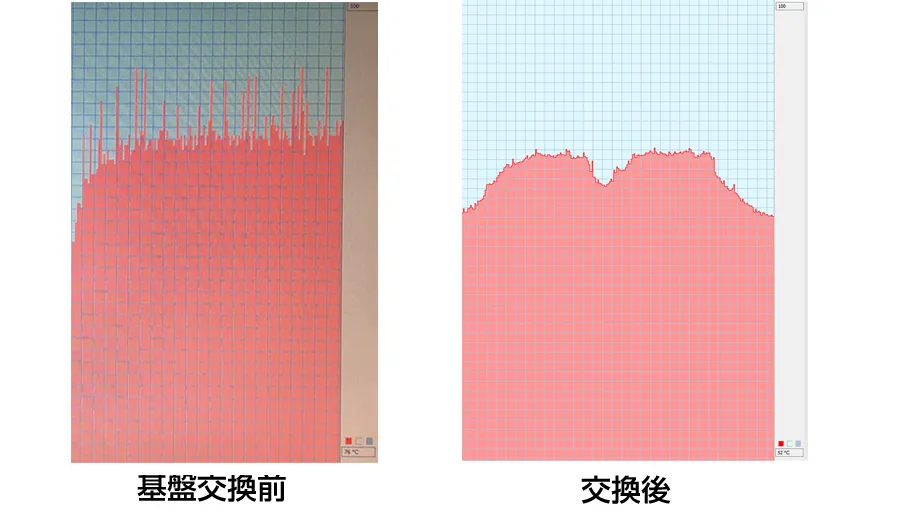
↑の、交換前は「電源オプション」にて最大のプロセッサの状態100%、
で、交換後は「電源オプション」にて最大のプロセッサの状態を99%でした。
で、↓これが交換後の「電源オプション」にて最大のプロセッサの状態100%です。ギザギザはありますが交換前の急激に上昇する発熱はありません。滑らかです。
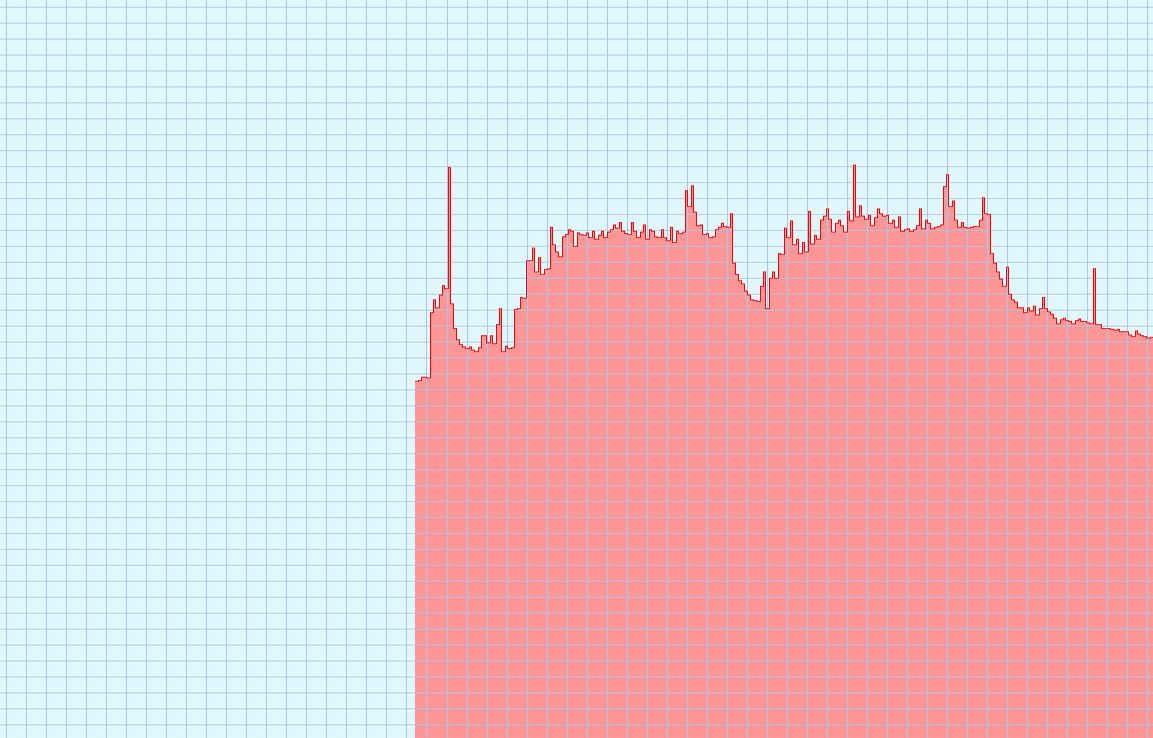
温度も極めて低くなった。
90度になんて到達しない。
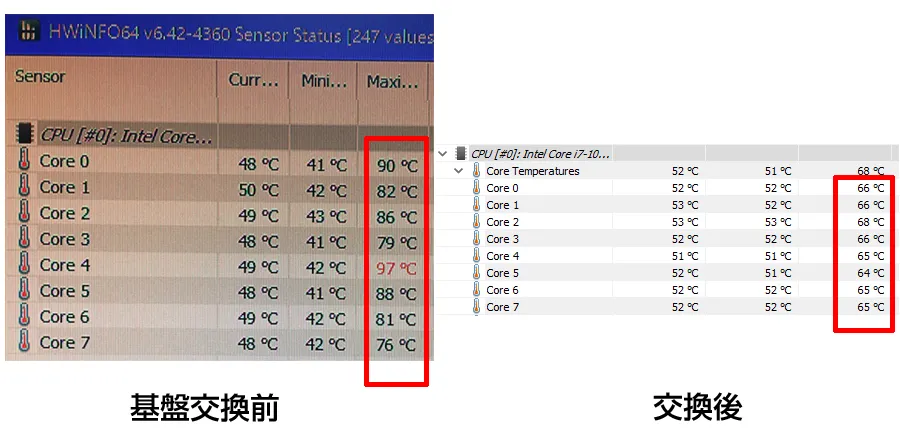
↑も同様に、100%で試したところ、86度が最高。平均79度。やはり交換前は異常と言えます。
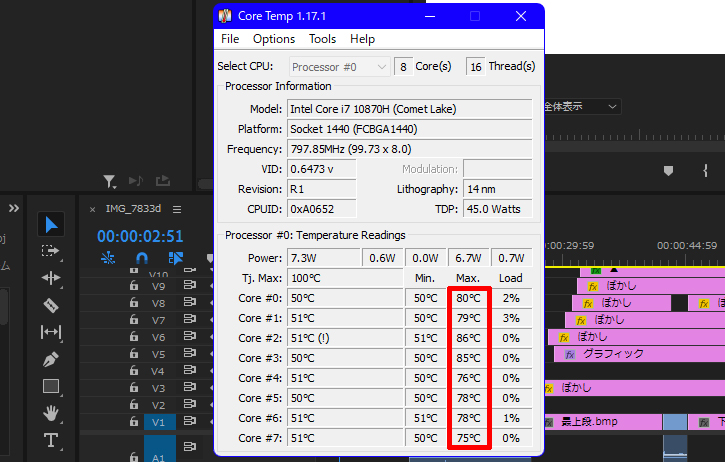
交換前は、何も稼働させていないのに急激な温度上昇が発生していた。
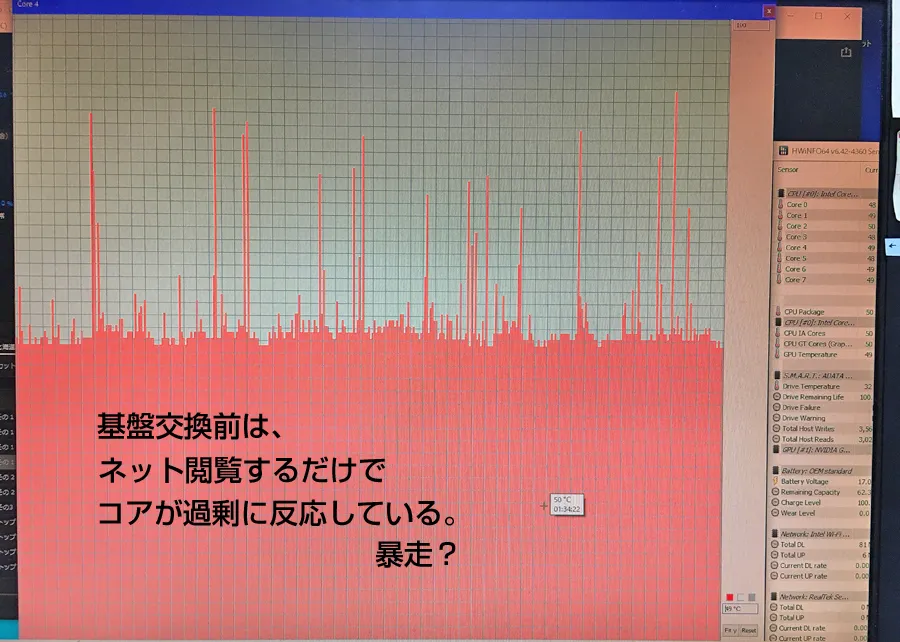
交換後は、静かなものです。これは99%でも100%でも同じ。
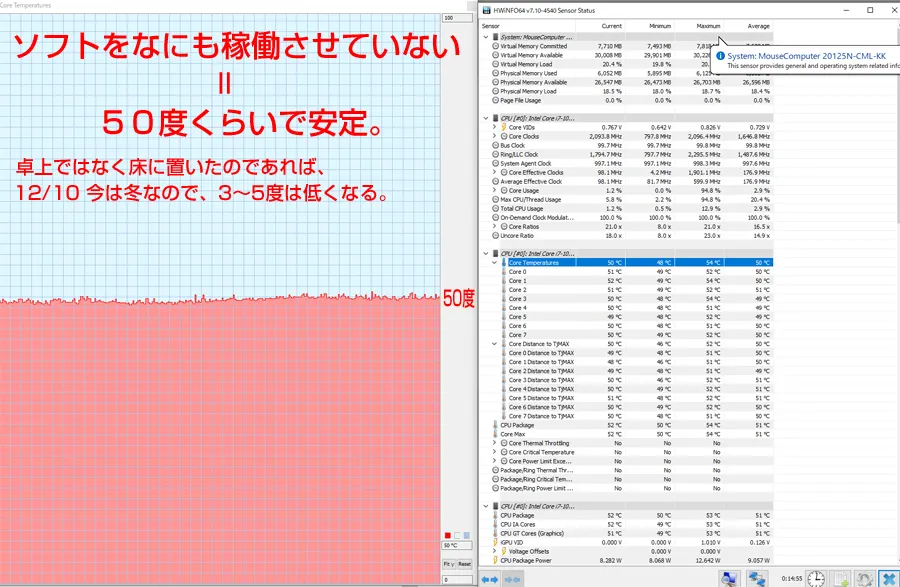
現在、2022年1月4日ですが、
12月に戻ってきて1度もフリーズは発生していません。
「パフォーマンス・モード」でファンの音もとても静か。(「電源オプション」にて最大のプロセッサの状態を100%から99%にする。100%だとCPUのちょっとの温度上昇に対してまで過敏に反応してウィーン!とうるさい。99%だと反応が滑らかになって急激に静かになります。別のパソコンか?と思うほど。)
で、マザーボードを交換後、m.2を

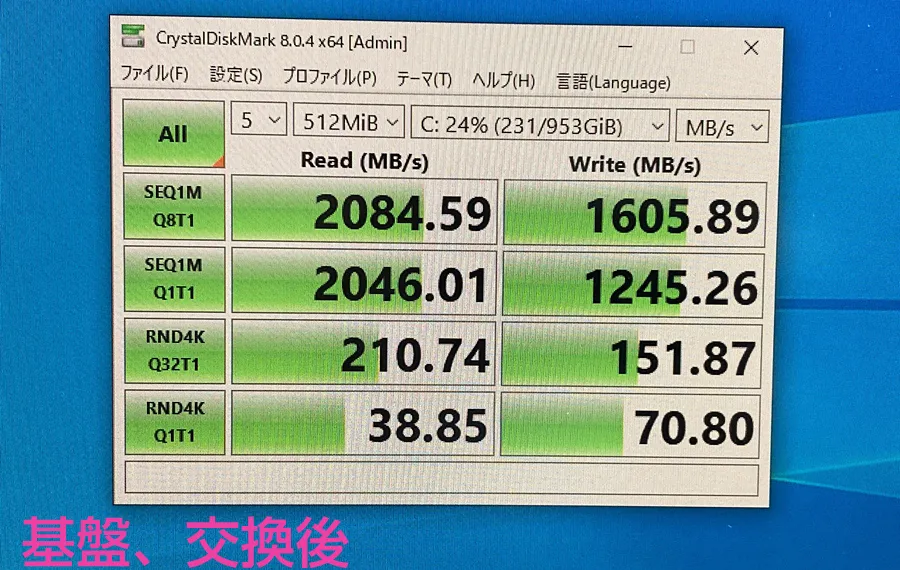
こっち側に接続して、計測してみたら。

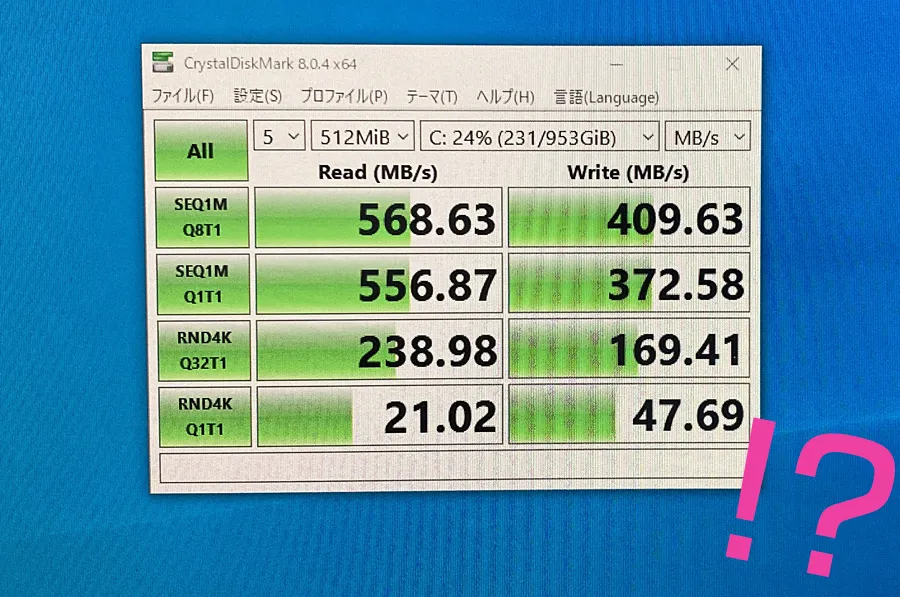
DAIV-5Nのまとめ


![]()
¥ 6,800
今回は使わなかったのですが、m.2 の NVMe SSD を装着して、USBメモリとしてパソコンに接続できるケースです。コネクタはTYPE-CですがタイプAの変換コネクタも付いています。
USBのGen2( 10Gbps )の高速転送に対応していますので、USB 3.2 Gen2・Thunderbolt3 のポートに接続して使うと性能をMAXに引き出せます。
¥ 17,800
私が購入したタイプがこちら。容量は1TB。コネクタはタイプC形状ですがUSBタイプAの変換コネクタが付いています。落下衝撃に強く完全防水で重要なデータを守ります。
書き込み速度は1,000MB/秒( 8Gbps )ですので、USB 3.2 Gen2・Thunderbolt3 で利用すると高速転送速度をフルに生かすことが可能です。USB 3.2 Gen1だとちょっともったいないですね。
¥ 23,000
こちらは上位機種のプロ。容量は同じく1TBですが、
書き込み速度は2,000MB/秒( 16Gbps )ですので、Thunderbolt3 で利用すると高速転送速度をフルに生かすことが可能です。USB 3.2 Gen2だとちょっともったいないですね。Gen1だとすごいもったいない。
¥ 28,800
色は、シルバーのみ。
今回私が購入したモデルになります。NECのフラッグシップ無線ルーターWX6000HP。
IPv6に対応しているため回線が混んでいる時間帯でも速度低下を気にせずにネットをすることが可能になります。
また、特に環境がIPv6に対応していなくても最新のノートPCやスマホでなくとも中の部品の品質が良いのか速度向上が見込めます。安物のWG1200HPの3倍以上速くなりましたから。
さらに、最高のaxに対応していなくて、その下のacのみに対応している機器しかない場合でも速度の向上が見られます。
ただ、家の中でスマホを1台、パソコンを1台繋げているだけというのであれば以下のWG1200HP4を購入して、スマホは無線でそこそこ通信・パソコンはLANケーブルで高速通信という環境にするのが良いでしょう。